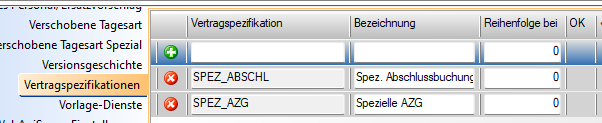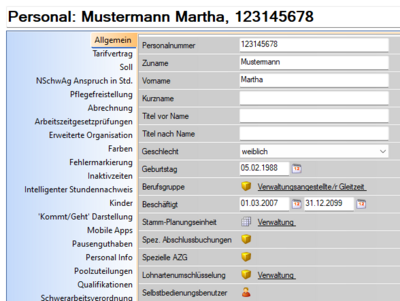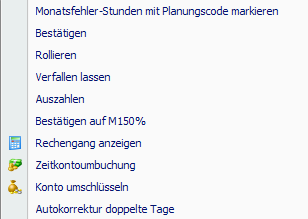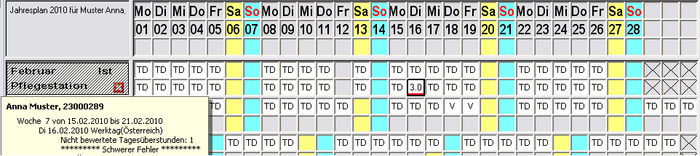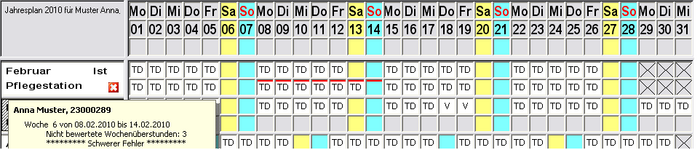Markierung: Quelltext-Bearbeitung 2017 |
|||
| (104 dazwischenliegende Versionen von 10 Benutzern werden nicht angezeigt) | |||
| Zeile 1: | Zeile 1: | ||
Die '''{{Alex}} - Abrechnung Österreich'''( auch '''V7-Standardabrechnung Österreich''', '''7Up''') ist eine Sammlung von [[Programmfunktion]]en und [[Konzept]]en zur Bewertung von Arbeitszeit | Die '''{{Alex}} - Abrechnung Österreich''' (auch '''V7-Standardabrechnung Österreich''', '''7Up''') ist eine Sammlung von [[Programmfunktion]]en und [[Konzept]]en zur Bewertung von Arbeitszeit für die diversen in Österreich vorhanden Abrechnungsregelungen. | ||
Dazu wird jeder Planungseintrag (Dienst, Planungscode, ev. | Dazu wird jeder Planungseintrag (Dienst, Planungscode, ev. Aufgabe) mit [[Schemen in der Abrechnung Österreich (7Up)|Schemen]] hinterlegt. | ||
Damit ist für jede Zeitstrecke definiert, welche [[Schemakonten (7Up)|Schemakonten]] zu füllen sind. | Damit ist für jede Zeitstrecke definiert, welche [[Schemakonten (7Up)|Schemakonten]] zu füllen sind. | ||
Diese Konten werden summiert und auf Tages, Wochen, Monats und | Diese Konten werden summiert und auf Tages-, Wochen-, Monats- und Durchrechnungszeitraumsebene gegen die Sollzeit und weitere Parameter(Überstundenpauschale, Aufwertungsgrenzen,...) abgeglichen, und einer [[Durchrechnungszeitraum-Bilanz|Bewertung]] zugeführt. | ||
Situationen, die eines manuellen Eingriffs bedürfen, führen zu [[Ungeklärter Zustand|ungeklärten Zuständen]], die mit Umbuchungen, Planungscodemarkierungen und Fehlermarkierungen aufzulösen sind. | Situationen, die eines manuellen Eingriffs bedürfen, führen zu [[Ungeklärter Zustand|ungeklärten Zuständen]], die mit Umbuchungen, Planungscodemarkierungen und Fehlermarkierungen aufzulösen sind. | ||
== | ==Sonderabrechnungsspezifikationen== | ||
Siehe [[Sonderabrechnungsspezifikationen]] | |||
==Schemaspezifikationen== | ==Schemaspezifikationen== | ||
Siehe [[Schemaspezifikationen]] | |||
== Totalspezifikationen== | |||
== Totalspezifikationen == | |||
Über die Totalspezifikationen kann die Berechnung verschiedener Totalstunden beeinflusst werden. | Über die Totalspezifikationen kann die Berechnung verschiedener Totalstunden beeinflusst werden. | ||
Es werden verschiedene Totals unterschieden: | Es werden verschiedene Totals unterschieden: | ||
=== Total für Tagesfehler === | ===Total für Tagesfehler=== | ||
Hier kann hinterlegt werden, welche Stunden für [[Abrechnung x7#Schwellenwert f.C3.BCr Tages.C3.BCberstunden|Tagesfehler]] anrechenbar sind. Diese Stunden werden in Alex unter dem Begriff "'''[[gesammelte Zeit]]'''" verwaltet. | Hier kann hinterlegt werden, welche Stunden für [[Abrechnung x7#Schwellenwert f.C3.BCr Tages.C3.BCberstunden|Tagesfehler]] anrechenbar sind. Diese Stunden werden in Alex unter dem Begriff "'''[[gesammelte Zeit]]'''" verwaltet. | ||
Beispiel: Ein gewisses Abrechnungsschema darf nie einen Tagesfehler auslösen (z.B. Nachtdienste bei den Ärzten) | Beispiel: Ein gewisses Abrechnungsschema darf nie einen Tagesfehler auslösen (z.B. Nachtdienste bei den Ärzten) | ||
<span | <span><br /></span> | ||
'''<u>Standard Wert:</u>''' Total für Fehlermarkierung (Standard) | '''<u>Standard Wert:</u>''' [[Schemen im 7Up/Schematypen|Total für Fehlermarkierung (Standard)]] | ||
=== Total für Wochenfehler === | === Total für Wochenfehler=== | ||
Hier kann hinterlegt werden, welche Stunden für [[Abrechnung x7#Schwellenwert f.C3.BCr Wochen.C3.BCberstunden|Wochenfehler]] anrechenbar sind. Diese Stunden werden in Alex unter dem Begriff "'''[[gesammelte Zeit]]'''" verwaltet. | Hier kann hinterlegt werden, welche Stunden für [[Abrechnung x7#Schwellenwert f.C3.BCr Wochen.C3.BCberstunden|Wochenfehler]] anrechenbar sind. Diese Stunden werden in Alex unter dem Begriff "'''[[gesammelte Zeit]]'''" verwaltet. | ||
Beispiel: Ein gewisses Abrechnungsschema darf nie einen Wochenfehler auslösen (z.B. Nachtdienste bei den Ärzten) | Beispiel: Ein gewisses Abrechnungsschema darf nie einen Wochenfehler auslösen (z.B. Nachtdienste bei den Ärzten) | ||
<span | <span><br /></span> | ||
'''<u>Standard Wert</u>:''' Total für Fehlermarkierung (Standard) | '''<u>Standard Wert</u>:''' [[Schemen im 7Up/Schematypen|Total für Fehlermarkierung (Standard)]] | ||
=== Maximum für Wochenfehler === | |||
Anwendungsfall siehe [https://github.com/bitfactory-software/alex/issues/9849 Issue 9847] | |||
=== Soll für Basis Wochenfehler === | ===Soll für Basis Wochenfehler=== | ||
Diese Zeitkontosammlung definiert, welcher Grenzwert für Wochenüberstunden heranzuziehen ist. | Diese Zeitkontosammlung definiert, welcher Grenzwert für Wochenüberstunden heranzuziehen ist. | ||
Diese Einstellung kann in Kombination mit dem Parameter | Diese Einstellung kann in Kombination mit dem Parameter <code>Schwellenwert für Wochenüberstunden, Variante</code> = "<code>Das Größere von 'Schwellenwert' und 'Soll'</code> " verwenden. | ||
Damit kann z. B. die Anforderung abgedeckt werden, dass der Grenzwert prinzipiell 40 ist, aber bei Mitarbeitern, welche in einer Woche bereits ein höheres Soll (z.B. wegen Rahmenplan) haben, soll in dieser Woche das Wochensoll herangezogen werden. | Damit kann z. B. die Anforderung abgedeckt werden, dass der Grenzwert prinzipiell 40 ist, aber bei Mitarbeitern, welche in einer Woche bereits ein höheres Soll (z.B. wegen Rahmenplan) haben, soll in dieser Woche das Wochensoll herangezogen werden.<ref name="issue2535">{{githubissue|2535}}</ref> | ||
===Total für AZG-Prüfung=== | |||
=== Total für AZG-Prüfung === | |||
Hier kann hinterlegt werden, welche Stunden für [[Abrechnung x7#Arbeitszeitgesetzpr.C3.BCfungen|Arbeitszeitgesetzprüfungen]] relevant sind. | Hier kann hinterlegt werden, welche Stunden für [[Abrechnung x7#Arbeitszeitgesetzpr.C3.BCfungen|Arbeitszeitgesetzprüfungen]] relevant sind. | ||
| Zeile 274: | Zeile 53: | ||
Beispiel: Rufbereitschafts-Nichtleistungsstunden werden standardmäßig nicht als AZG-Stunden angerechnet. Hier kann dieses Schema bei Bedarf angerechnet werden | Beispiel: Rufbereitschafts-Nichtleistungsstunden werden standardmäßig nicht als AZG-Stunden angerechnet. Hier kann dieses Schema bei Bedarf angerechnet werden | ||
<span | <span><br /></span> | ||
'''<u>Standard Wert:</u>''' Total für AZG (Standard) | '''<u>Standard Wert:</u>''' [[Schemen im 7Up/Schematypen|Total für AZG (Standard)]] | ||
(=Arbeitszeit - Arbeitszeit Dienste(Bezahlte Pause) Standard) | (=Arbeitszeit - Arbeitszeit Dienste(Bezahlte Pause) Standard) | ||
| Zeile 281: | Zeile 60: | ||
Genauere Infos siehe [[Wöchentliche Arbeitszeit (7up)#Total f%C3%BCr AZG-Pr%C3%BCfung %22Maximale W%C3%96CHENTLICHE Arbeitszeit im Schnitt%22|hier.]] | Genauere Infos siehe [[Wöchentliche Arbeitszeit (7up)#Total f%C3%BCr AZG-Pr%C3%BCfung %22Maximale W%C3%96CHENTLICHE Arbeitszeit im Schnitt%22|hier.]] | ||
=== Total für AZG-Prüfung "Maximale WÖCHENTLICHE Arbeitszeit" === | ===Total für AZG-Prüfung "Maximale WÖCHENTLICHE Arbeitszeit"=== | ||
Hier kann hinterlegt werden, welche Stunden für die maximale Wochenarbeitszeit in der Einzelwoche herangezogen werden. | Hier kann hinterlegt werden, welche Stunden für die maximale Wochenarbeitszeit in der Einzelwoche herangezogen werden. | ||
Genauere Infos siehe [[Wöchentliche Arbeitszeit (7up)#Total f.C3.BCr AZG-Pr.C3.BCfung .22Maximale W.C3.96CHENTLICHE Arbeitszeit.22|hier]]. | Genauere Infos siehe [[Wöchentliche Arbeitszeit (7up)#Total f.C3.BCr AZG-Pr.C3.BCfung .22Maximale W.C3.96CHENTLICHE Arbeitszeit.22|hier]]. | ||
=== Total für AZG-Prüfung "Maximale WÖCHENTLICHE Arbeitszeit im Schnitt" === | ===Total für AZG-Prüfung "Maximale WÖCHENTLICHE Arbeitszeit im Schnitt"=== | ||
Hier kann hinterlegt werden, welche Stunden für die durchschnittliche Wochenarbeitszeit herangezogen werden. | Hier kann hinterlegt werden, welche Stunden für die durchschnittliche Wochenarbeitszeit herangezogen werden. | ||
Genaue Infos siehe [[Wöchentliche Arbeitszeit (7up)#Total f%C3%BCr AZG-Pr%C3%BCfung %22Maximale W%C3%96CHENTLICHE Arbeitszeit im Schnitt%22|hier.]] | Genaue Infos siehe [[Wöchentliche Arbeitszeit (7up)#Total f%C3%BCr AZG-Pr%C3%BCfung %22Maximale W%C3%96CHENTLICHE Arbeitszeit im Schnitt%22|hier.]] | ||
=== Total für Ausgleichsruhe in AZG-Prüfung "Mindestruhezeit zwischen zwei Diensten" === | ===Total für Ausgleichsruhe in AZG-Prüfung "Mindestruhezeit zwischen zwei Diensten"=== | ||
Hier kann hinterlegt werden, welche Stunden für die Berechnung der verlängerten Ruhezeit herangezogen werden. | Hier kann hinterlegt werden, welche Stunden für die Berechnung der verlängerten Ruhezeit herangezogen werden. | ||
Siehe [[Ruhezeitprüfungen (7up)#Total f%C3%BCr Ausgleichsruhe in AZG-Pr%C3%BCfung %22Mindestruhezeit zwischen zwei Diensten%22|hier.]] | Siehe [[Ruhezeitprüfungen (7up)#Total f%C3%BCr Ausgleichsruhe in AZG-Pr%C3%BCfung %22Mindestruhezeit zwischen zwei Diensten%22|hier.]] | ||
=== Total für NSchwAG === | ===Total für NSchwAG=== | ||
Hier kann hinterlegt werden, | Hier kann eine "'''[[gesammelte Zeit]]'''" hinterlegt werden, um vom Standard-Wert (s.u.) abweichende Zeiten zu definieren, die für das Erreichen der [[Abrechnung_%C3%96sterreich#NSchwAG:_erforderliche_Mindestarbeitszeit_.5BMinuten.5D|erforderlichen Mindestarbeitszeit]] anrechenbar sei sollen. | ||
Die Spezifikation wird ignoriert, falls der Parameter "[[Abrechnung_Österreich#NSchwAG_ab%2Fbis_Stunde_anwenden|NSchwAG ab/bis Stunde anwenden]]" auf JA gesetzt ist. | |||
Um die eigenen [[Abrechnung Österreich#NSchwAG ab Stunde (am Abend)|NSchwAG-Zeitgrenzen]] anzuwenden ist es daher besser diesen auf NEIN zu belassen, und stattdessen eine Spezifikation mit [[Schemakonten Struktur (7up)/Gesamt/Arbeitszeit#NSchwAG- Konten|Arbeitszeit NSchwAG]] zu hinterlegen.<ref name="issue979">{{githubissue|979}}</ref> | |||
[[Datei:Total_Nschwag.PNG]] | |||
'''<u>Standard-Wert:</u>''' <code>Arbeitszeit in Nacht</code> | |||
< | Zeitgrenzen für <code>Arbeitszeit in Nacht</code> sind bevorzugt laut Parameter | ||
*<code>Nachtstunden für Zulage ab Stunde (am Abend)</code> | |||
*<code>Nachtstunden für Zulage bis Stunde (am Morgen)</code> | |||
Falls diese nicht gesetzt sind, dann laut Parameter | |||
*<code>Nachtüberstunden(1:2), wochentags ab Stunde (am Abend)</code> | |||
*<code>Nachtüberstunden(1:2), wochentags bis Stunde (am Morgen)</code> | |||
===Total für Bewertung=== | |||
=== Total für Bewertung === | |||
Hier kann hinterlegt werden, welche Stunden für die [[Abrechnung x7#Schwellenwert f.C3.BCr aufwertbare DRZ-.C3.9Cberstunden|Aufwertung am DRZ-Ende]] anrechenbar sind. | Hier kann hinterlegt werden, welche Stunden für die [[Abrechnung x7#Schwellenwert f.C3.BCr aufwertbare DRZ-.C3.9Cberstunden|Aufwertung am DRZ-Ende]] anrechenbar sind. | ||
| Zeile 326: | Zeile 100: | ||
Beispiel: Hausbereitschaften - Die halbe Nichtleistungszeit muss als Arbeitszeit angerechnet werden. | Beispiel: Hausbereitschaften - Die halbe Nichtleistungszeit muss als Arbeitszeit angerechnet werden. | ||
<span | <span><br /></span> | ||
'''<u>Standard-Wert:</u>''' Total für Bewertung (Standard) | '''<u>Standard-Wert:</u>''' [[Schemen im 7Up/Schematypen|Total für Bewertung (Standard)]] | ||
'''WICHTIG:''' Es muss ein Name für die '''Gesammelte Zeit''' hinterlegt werden! | |||
=== Total für 'Zeitausgleich aus Krank' === | ===Total für 'Zeitausgleich aus Krank'=== | ||
Falls gewünscht, muss hier eine '''[[gesammelte Zeit]]''' hinterlegt werden, zB: "Abwesend Zeitausgleich Standard" | Falls gewünscht, muss hier eine '''[[gesammelte Zeit]]''' hinterlegt werden, zB: "Abwesend Zeitausgleich Standard" | ||
Auswirkung: | Auswirkung: | ||
* Keine Hinterlegung: Keine Änderung | *Keine Hinterlegung: Keine Änderung | ||
* Wird hier das Schema für den Zeitausgleich hinterlegt, so wird für einen Tag mit Krankenstand und mit geplantem Zeitausgleich (mit Schema lt. diesem Parameter) der geplante ZA auch im Ist berechnet - auch wenn ZA nur in Planung eingetragen war. ([https://www.ogh.gv.at/entscheidungen/entscheidungen-ogh/krankheit-bricht-urlaub-aber-nicht-zeitausgleich/ OGH-Urteil.]) | *Wird hier das Schema für den Zeitausgleich hinterlegt, so wird für einen Tag mit Krankenstand und mit geplantem Zeitausgleich (mit Schema lt. diesem Parameter) der geplante ZA auch im Ist berechnet - auch wenn ZA nur in Planung eingetragen war. ([https://www.ogh.gv.at/entscheidungen/entscheidungen-ogh/krankheit-bricht-urlaub-aber-nicht-zeitausgleich/ OGH-Urteil.]) | ||
* '''Wichtig''': Als Krankenstand gelten alle Abwesenheiten mit einem [[ | *'''Wichtig''': Als Krankenstand gelten alle Abwesenheiten mit einem [[Schemen im 7Up/Schematypen|Schematyp]] "Abw. wegen Krankheit" | ||
Genaue Informationen siehe "[[Abwesenheiten bei geplantem Zeitausgleich]]" | Genaue Informationen siehe "[[Abwesenheiten bei geplantem Zeitausgleich]]" | ||
'''<u>Standard-Wert:</u>''' keiner<span><span /><span /></span> | '''<u>Standard-Wert:</u>''' keiner<span><span /><span /></span> | ||
=== Total für 'NSchwAg-Ausgleich aus Krank' === | ===Total für 'NSchwAg-Ausgleich aus Krank'=== | ||
Falls gewünscht, muss hier eine '''[[gesammelte Zeit]]''' hinterlegt werden, zB: "Abwesend Zeitausgleich NSchwAG Standard" | Falls gewünscht, muss hier eine '''[[gesammelte Zeit]]''' hinterlegt werden, zB: "Abwesend Zeitausgleich NSchwAG Standard" | ||
Auswirkung: analog zu "Total für 'Zeitausgleich aus Krank'" => siehe oben | Auswirkung: analog zu "Total für 'Zeitausgleich aus Krank'" => siehe oben | ||
'''<u>Standard-Wert</u>''': keiner | '''<u>Standard-Wert</u>''': keiner | ||
Genaue Informationen siehe "[[Abwesenheiten bei geplantem Zeitausgleich]]" | Genaue Informationen siehe "[[Abwesenheiten bei geplantem Zeitausgleich]]" | ||
=== Total für Schwerarbeit Z4+5 === | ===Total für Schwerarbeit Z4+5=== | ||
Auswirkung: siehe [[Schwerarbeitsverordnung_(7up)]] | Auswirkung: siehe [[Schwerarbeitsverordnung_(7up)]] | ||
'''<u>Standard-Wert:</u>''' Arbeitszeit | '''<u>Standard-Wert:</u>''' Arbeitszeit | ||
=== Total für Tag +/- === | ===Total für Tag +/-=== | ||
Falls gewünscht, kann hier die Berechnung des +/- am Tag bearbeitet werden. | Falls gewünscht, kann hier die Berechnung des +/- am Tag bearbeitet werden. | ||
Das +/- am Tag ist verantwortlich für die farbliche Hinterlegung des Dienstes bei Mehr-/Minusstunden am Tag im Dienstplan. | Das +/- am Tag ist verantwortlich für die farbliche Hinterlegung des Dienstes bei Mehr-/Minusstunden am Tag im Dienstplan. | ||
<span | <span><br /></span> | ||
<u>'''Standard-Wert''':</u> Gesamt | <u>'''Standard-Wert''':</u> [[Schemen im 7Up/Schematypen|Gesamt]] | ||
=== Total für Arbeitszeit 19-7 für "Überwiegend Nachtarbeit" === | ===Total für Arbeitszeit 19-7 für "Überwiegend Nachtarbeit"=== | ||
<u>'''Standard-Wert:'''</u> Info Überwiegend Nachtarbeit (Hilfskonto) | <u>'''Standard-Wert:'''</u> Info Überwiegend Nachtarbeit (Hilfskonto) | ||
<span><br /></span> | <span><br /></span> | ||
In diesem Konto sind alle ARBEITSZEITEN zwischen 19: | In diesem Konto sind alle ARBEITSZEITEN zwischen 19:00 und 07:00 enthalten. | ||
ACHTUNG: Soll zu diesem Konto ein bestimmtes Schema dazugerechnet oder abgezogen werden, muss ein neues Konto programmiert werden, welches nur die Stunden zwischen 19:00 - 07:00 enthält. | ACHTUNG: Soll zu diesem Konto ein bestimmtes Schema dazugerechnet oder abgezogen werden, muss ein neues Konto programmiert werden, welches nur die Stunden zwischen 19:00 - 07:00 enthält. | ||
| Zeile 378: | Zeile 150: | ||
Verwendet man ein Schema, welches AUSSCHLIESSLICH im Zeitbereich von 19:00 - 07:00 vorkommt, ist keine zusätzliche Programmierung nötig und man kann das gewünschte Konto mit dem jeweiligen Faktor addieren oder subtrahieren. | Verwendet man ein Schema, welches AUSSCHLIESSLICH im Zeitbereich von 19:00 - 07:00 vorkommt, ist keine zusätzliche Programmierung nötig und man kann das gewünschte Konto mit dem jeweiligen Faktor addieren oder subtrahieren. | ||
Beschreibung der Funktion "Überwiegend Nachtarbeit" siehe [[Überwiegend Nachtarbeit (7up)|hier]]. | Beschreibung der Funktion "Überwiegend Nachtarbeit" siehe [[Überwiegend Nachtarbeit (7up)|hier]]. | ||
=== Total für Arbeitszeit Gesamt für "Überwiegend Nachtarbeit" === | ===Total für Arbeitszeit Gesamt für "Überwiegend Nachtarbeit"=== | ||
<u>'''Standard-Wert''':</u> Arbeitszeit Total | <u>'''Standard-Wert''':</u> Arbeitszeit Total | ||
In diesem Konto sind alle ARBEITSZEITEN des jeweiligen Monats enthalten, von diesem dann 50% zwischen 19:00-07:00 geleistet werden muss.. | In diesem Konto sind alle ARBEITSZEITEN des jeweiligen Monats enthalten, von diesem dann 50% zwischen 19:00-07:00 geleistet werden muss.. | ||
Spezielle Schemen können hier mit dem jeweiligen Faktor dazugerechnet oder abgezogen werden. | Spezielle Schemen können hier mit dem jeweiligen Faktor dazugerechnet oder abgezogen werden. | ||
Weiters kann als Total z.B. auch das Konto "Gesamt Total" hinterlegt werden. Dann würden auch die Abwesenheiten in die Basis mitberechnet werden. < | Weiters kann als Total z.B. auch das Konto "Gesamt Total" hinterlegt werden. Dann würden auch die Abwesenheiten in die Basis mitberechnet werden.<ref name="issue7998">{{githubissue|7998}}</ref> | ||
Beschreibung der Funktion "Überwiegend Nachtarbeit" siehe [[Überwiegend Nachtarbeit (7up)|hier]]. | Beschreibung der Funktion "Überwiegend Nachtarbeit" siehe [[Überwiegend Nachtarbeit (7up)|hier]]. | ||
==Vertragsspezifikationen== | ==Vertragsspezifikationen== | ||
Bei einer Vertragsspezifikation handelt es sich um eine neue Ebene, die beim Mitarbeiter hinterlegt wird. Auf dieser Ebene können Parameter gesetzt werden. Eine Vertragsspezifikation wird z.B. angelegt für spezielle Abschlussbuchungen, spezielle Überstundenbewertungen | Bei einer Vertragsspezifikation handelt es sich um eine neue Ebene, die beim Mitarbeiter hinterlegt wird. Auf dieser Ebene können Parameter gesetzt werden. Eine Vertragsspezifikation wird z.B. angelegt für spezielle Abschlussbuchungen, spezielle Überstundenbewertungen | ||
[[Datei:Abrechnung Österreich 1663846158707 | [[Datei:Abrechnung Österreich 1663846158707.png]] | ||
Im Personalstamm sind nun diese neuen Verträge sichtbar: | Im Personalstamm sind nun diese neuen Verträge sichtbar: | ||
[[Datei:Abrechnung Österreich 1663846363121.png|400x400px | [[Datei:Abrechnung Österreich 1663846363121.png|400x400px]] | ||
Weiters ist für jeden angelegten Vertag ein eigener Punkt im Navigator sichtbar - hier können dann auch die diversen Varianten angelegt werden: | Weiters ist für jeden angelegten Vertag ein eigener Punkt im Navigator sichtbar - hier können dann auch die diversen Varianten angelegt werden: | ||
Weitere Beispiele: | Weitere Beispiele: | ||
*AZG-Vertrag (für Schwangere Mitarbeiterinnen) | *AZG-Vertrag (für Schwangere Mitarbeiterinnen) | ||
*Überstundenbewertungen (Vollzeit/Teilzeit) | *Überstundenbewertungen (Vollzeit/Teilzeit) | ||
=== Reihenfolge Vererbung === | ===Reihenfolge Vererbung=== | ||
Wenn man mehrere Vertragsspezifikationen hat, kann über die Reihenfolge eingestellt werden, welche Vertragsspezifikation beim Vererben höhere Priorität hat. | Wenn man mehrere Vertragsspezifikationen hat, kann über die Reihenfolge eingestellt werden, welche Vertragsspezifikation beim Vererben höhere Priorität hat. | ||
| Zeile 418: | Zeile 186: | ||
Ansonsten ist zu beachten, dass es bereits folgende Reihenfolgen gibt: | Ansonsten ist zu beachten, dass es bereits folgende Reihenfolgen gibt: | ||
* Sollvertrag: 1000 | * Sollvertrag: 1000 | ||
* Bewertungsverträge: 2000 | *Bewertungsverträge: 2000 | ||
* Berufsgruppe: 3000 | *Berufsgruppe: 3000 | ||
* Stamm-Planungseinheit: 5000 | *Stamm-Planungseinheit: 5000 | ||
Beispiel: Man könnte die Vertragsspezifikation auch mit einer Reihenfolge von 3001 erst nach der Berufsgruppe einordnen | Beispiel: Man könnte die Vertragsspezifikation auch mit einer Reihenfolge von 3001 erst nach der Berufsgruppe einordnen | ||
== Tagesarten == | ==Tagesarten== | ||
Über die definierten Tagesarten wird die Tagessollberechnung sowie die Zuordnung der Zeiten zu den entsprechenden Schemakonten gesteuert. | Über die definierten Tagesarten wird die Tagessollberechnung, die Überstundenwertigkeiten, sowie die Zuordnung der Zeiten zu den entsprechenden Tagesart-spezifischen Konten je [[Schemakonten (7Up)|Schema]] gesteuert. | ||
Weiters werden die Tagesarten bei diversen Funktionen abgefragt wie beispielsweise | Weiters werden die Tagesarten bei diversen Funktionen abgefragt wie beispielsweise | ||
* [[ | *[[Hintergrunddienste]] | ||
* [[ | *[[Schemaanpassung|Schemaanpassungen]] wegen Verwendung von Hintergrunddiensten | ||
* [[Planungscode#Gesperrte Tagesarten|gesperrte Tagesarten]] bei Planungscodes | *[[Planungscode#Gesperrte Tagesarten|gesperrte Tagesarten]] bei Planungscodes | ||
* etc. | *etc. | ||
Die Standard-Tagesarten sind in der Gruppe "Tagesarten Standard" hinterlegt. | Die Standard-Tagesarten sind in der Gruppe "Tagesarten Standard" hinterlegt. | ||
{{AlexBild|Parameter-Gruppe "Tagesarten Standard"|[[Datei:Abrechnung Österreich 1680772638947.png|400px]]}} | |||
Die '''Ermittlung der Tagesart''' funktioniert in folgender Reihenfolge: | Die '''Ermittlung der Tagesart''' funktioniert in folgender Reihenfolge: | ||
# Tagesarten Spezial | #Tagesarten Spezial | ||
# [[Tagesarten Kalender]] | #[[Tagesarten Kalender]] | ||
# Tagesarten Standard | #Tagesarten Standard | ||
# | ##Wenn gesetzlicher Feiertag -> Tagesart "Feiertag" | ||
# | ##Sonst Tagesart "Montag" -"Sonntag" | ||
=== Spezielle Tagesarten === | ===Spezielle Tagesarten=== | ||
Über den [[Tagesarten Kalender|Tagesarten-Kalender]] können die Standard-Tagesarten wiederkehrend durch spezielle Tagesarten ersetzt werden. | Über den [[Tagesarten Kalender|Tagesarten-Kalender]] können die Standard-Tagesarten wiederkehrend durch spezielle Tagesarten ersetzt werden. | ||
Über den Reiter "Tagesarten spezial" kann für ein spezifisches Datum die Tagesart einmalig geändert werden. | Über den Reiter "Tagesarten spezial" kann für ein spezifisches Datum die Tagesart einmalig geändert werden. | ||
Folgende Tagesarten stehen zur Verfügung: | |||
* '''Halbes Soll (Werktag)''' | |||
**Tagessoll = die Hälfte des im Parameter definierten Tagessolls | |||
**Tagesart für Kontenrahmen = Werktag | |||
**funktioniert '''NICHT''' bei Sollberechnungsvariante "[[Sollstundenberechnung im 7Up/Rahmenplan|Rahmenplan]]" | |||
*'''Immer Halbes Soll (Werktag)''' | |||
**Tagessoll = die Hälfte des im Parameter definierten Tagessolls oder bei Rahmenplan die Hälfte des Dienstsolls | |||
**Tagesart für Kontenrahmen = Werktag | |||
*'''Kein Soll (laut Kalender)''' | |||
**Tagessoll = 0 | |||
**Tagesart für Kontenrahmen = laut Kalender | |||
*'''Kein Soll (Werktag)''' | |||
**Tagessoll = 0 | |||
**Tagesart für Kontenrahmen = Werktag | |||
*'''max. 4h (Werktag)''' | |||
** Tagessoll = max. 4 Stunden | |||
***ist der Tagesoll-Parameter am Personalstamm (bzw. das Dienstsoll bei Rahmenplan) kleiner als 4 Stunden, so bleibt der Sollwert unverändert | |||
***Achtung: Es wird (unabhängig zur [[Sollstundenberechnung im 7Up|Sollberechnungsvariante]]) immer fix der im Personalstamm hinterlegte Wert herangezogen - es findet keine etwaige Aliquotierung statt | |||
**Tagesart für Kontenrahmen = Werktag | |||
*'''max. 4h (Sonntag)''' | |||
** Tagessoll = wie "max. 4h (Werktag)" | |||
**Tagesart für Kontenrahmen = Sonntag | |||
*'''Viertel Soll (Werktag)''' | |||
**Tagessoll = 1/4 des im Personalstamm hinterlegten Parameterwertes (bzw. das Dienstsoll bei Rahmenplan) | |||
***Achtung: Es wird (unabhängig zur [[Sollstundenberechnung im 7Up|Sollberechnungsvariante]]) immer fix der im Personalstamm hinterlegte Wert herangezogen - es findet keine etwaige Aliquotierung statt | |||
**Tagesart für Kontenrahmen = Werktag | |||
**funktioniert '''NICHT''' bei Sollberechnungsvariante "[[Sollstundenberechnung im 7Up/Rahmenplan|Rahmenplan]]" | |||
*'''Dezember Werktag(-10%WSoll)''' | |||
**siehe [[Neue Tagesart: Dezember Werktag(-10%WSoll)|Doku]] | |||
*[[Werktag Planung-xx:xx(Österreich)|'''Planung -xx:xx (Werktag)''']] | |||
**Tagessoll= Beginn des Dienstes aus Status Planung bis Uhrzeit aus [[Abrechnung Österreich#Parametrierungen f.C3.BCr Tagesarten .22- xx:xx.22|Parameter]] | |||
***<small>ACHTUNG: wenn das Soll am Samstag und Sonntag normalerweise 0 Stunden ist, dann darf diese Tagesart für Samstage und Sonntage nicht verwendet werden, denn sonst würde das Soll an diesen Tagen erhöht werden.</small> | |||
**Tagesart für Kontenrahmen = Werktag | |||
**Beispiele für diese Tagesart siehe [[Werktag Planung-xx:xx(Österreich)|hier]] | |||
*'''Rahmen -xx:xx (Werktag)''' | |||
**Tagessoll = Beginn des Dienstes aus Wochenzeitmodell bis Uhrzeit aus [[Abrechnung Österreich#Parametrierungen f.C3.BCr Tagesarten .22- xx:xx.22|Parameter]] | |||
***<small>ACHTUNG: wenn das Soll am Samstag und Sonntag normalerweise 0 Stunden ist, dann darf diese Tagesart für Samstage und Sonntage nicht verwendet werden, denn sonst würde das Soll an diesen Tagen erhöht werden.</small> | |||
**Tagesart für Kontenrahmen = Werktag | |||
*'''Rahmen -xx:xx (Sonntag)''' | |||
**Tagessoll = Wie "Rahmen -xx:xx(Werktag)" | |||
**Tagesart für Kontenrahmen = Sonntag | |||
=====Parametrierungen für Tagesarten "- xx:xx"===== | |||
Für die Tagesarten "- xx:xx" kann in den Systemeinstellungen im Reiter "Tagesartenspezifikation" die Uhrzeit über den Parameter <code>Spezielle Tagesarten - Soll berücksichtigt bis Uhrzeit</code> definiert werden. (Standard-Wert "12:00") | |||
Weiters gibt es auch die Möglichkeit für mehrere spezielle Tagesarten unterschiedliche Zeiten für das Soll zu berücksichtigen: | |||
{{AlexBild|Parametrierung mehrere Tage|[[Datei:Neue Param Sollber.PNG]]|}} | |||
'''Info:''' Wenn für Tag und Monat nichts definiert wurde, dann wird weiterhin der Parameter <code>Spezielle Tagesarten - Soll berücksichtigt bis Uhrzeit</code> verwendet. | |||
Weiters gibt es im Reiter "Tagesartenspezifikation" den Parameter <code>Spezielle Tagesarten - Soll berücksichtigt bis Uhrzeit: Maximal Tagessoll</code> | |||
In manchen Konstellationen könnte das durch die Tagesart "-xx:xx" berechnete Soll höher sein, als das normale Tagessoll für diesen Wochentag (hier wird der Tagessoll-Parameter aus dem Personalstamm abgefragt). | |||
Es ist sehr wahrscheinlich, dass eine Erhöhung des Solls nicht erwünscht ist, somit ist dieser Parameter '''unbedingt auf JA zu setzen'''! | |||
Setzt man den Parameter <code>Spezielle Tagesarten - Soll berücksichtigt bis Uhrzeit: Maximal Tagessoll</code> auf '''JA,''' dann wird das '''Minimum''' dieser beiden Werte für das Tagessoll herangezogen. | |||
Wichtig: Feiertage werden hier nicht berücksichtigt. | |||
======<u>Beispiel</u>====== | |||
'''Ausgangslage''' | |||
{{AlexBild|Ausgangslage Parameter "Spezielle Tagesarten - Soll berücksichtigt bis Uhrzeit: Maximal Tagessoll" NEIN|[[Datei:Abrechnung Tagesarten Spezial bis zwoelf vorher.png|Abrechnung Tagesarten Spezial bis zwoelf vorher.png|600px]]|}} | |||
*Der 03.03.23 ist hinterlegt als "Planung-xx:xx (Werktag) bis 12 Uhr | |||
* Bei allen Mitarbeitern wurde der Dienst F8 in der Planung eingegeben, dieser dauert insgesamt 8 Stunden, davon liegen 6 Stunden vor 12 Uhr. | |||
*Somit ergibt die Berechnung für das Tagessoll bei allen Mitarbeitern 6 Stunden, wenn der Parameter <code>Spezielle Tagesarten - Soll berücksichtigt bis Uhrzeit: Maximal Tagessoll</code> = Nein ist. | |||
**Mitarbeiter Dachs hat normalerweise täglich (Mo - So) 5,7 Stunden Soll (ersichtlich im Konto '''Soll laut Wochentag''' (SollWochentag)) | |||
** Mitarbeiter Gruber und Bauer haben von Montag - Freitag täglich 4 Stunden Soll. | |||
** Bei diesen Mitarbeitern führt das Soll von 6 Stunden zu einer Erhöhung der Sollstunden! | |||
**Mitarbeiter Auer und Eder haben normalerweise 8 Stunden Soll, nur bei diesen beiden führt das Soll von 6 Stunden zu einer Verringerung und ist korrekt. | |||
'''Anforderung/Parametrierung''' | |||
*Gewünscht ist, dass es durch die spezielle Tagesart zu keiner Sollerhöhung kommt | |||
*das Minimum zwischen '''Soll laut Wochentag''' und '''Planung bis 12 Uhr''' soll zur Anwendung kommen | |||
Diese Anforderung kann gelöst werden, wenn der Parameter <code>Spezielle Tagesarten - Soll berücksichtigt bis Uhrzeit: Maximal Tagessoll</code> = JA eingestellt wird. | |||
'''Ergebnis''' | |||
*bei Mitarbeiter Dachs bleiben die 5,7 Stunden Soll | |||
*bei den Mitarbeitern Gruber und Bauer bleiben ebenfalls die 4 Stunden Soll | |||
*bei den Mitarbeitern Auer und Eder werden die Sollstunden entsprechend der speziellen Tagesart auf 6 Stunden reduziert | |||
{{AlexBild|Ergebnis Parameter "Spezielle Tagesarten - Soll berücksichtigt bis Uhrzeit: Maximal Tagessoll" JA|[[Datei:Abrechnung Tagesarten spezial bis zwoelf nachher.png|Abrechnung Tagesarten spezial bis zwoelf nachher.png|600px]]|}} | |||
[ | ======Datenbank für Beispiel====== | ||
[https://www.dropbox.com/s/tsvjuz1y2fjgc83/%23RefDB_TagesartenSpezial_Planung_bis12_%238427.zip?dl=0 RefDB Tagesarten Spezial Planung bis 12 Uhr #8427] | |||
====Feiertage am Sonntag==== | |||
Fallen gesetzliche Feiertage auf einen Sonntag, so werden diese grundsätzlich als Feiertage abgerechnet. | |||
Die hinterlegte Feiertags-Tagesart wird in diesem Fall für Sonntage verwendet. | |||
Info: Oster- und Pfingstsonntag sind KEINE gesetzlichen Feiertage und werden daher immer als Sonntag gerechnet. | |||
Wird der Parameter <code>Feiertage Sonntags ignorieren</code> auf JA gesetzt, so werden alle Feiertage mit der Tagesart "Sonntag" abgerechnet. | |||
{{AlexBild|Parameter "Feiertag Sonntags ignorieren"|[[Datei:Feiertag Sonntags ignorieren.PNG]]}} | |||
=== | ===Tagesartspezifikation=== | ||
Tagesartspezifikationen dienen der Erweiterung der bereits bestehenden Tagesarten. | |||
Eine neue Tagesart wird beispielsweise benötigt, wenn | |||
*eine '''spezielle Sollberechnung''' hinterlegt werden soll | |||
*die Tage bei '''Hintergrunddiensten''' abgegriffen werden sollen. | |||
====Sollberechnung==== | |||
Über die Tagesartspezifikation kann die Sollberechnung des Tages definiert werden. | |||
Über den Parameter | Über den Parameter <code>Tagessoll</code> kann die Berechnung des Solls an diesem Tag beeinflusst werden. | ||
Der hier hinterlegte Wert wird als Tagessoll angenommen und überschreibt die in den Personalstammdaten hinterlegten Parameterwerte für das Soll je Tagesart. | Der hier hinterlegte Wert wird als Tagessoll angenommen und überschreibt die in den Personalstammdaten hinterlegten Parameterwerte für das Soll je Tagesart. | ||
Bei Sollberechnung "Rahmenplan" wird Parameter "Tagessoll" nicht berücksichtigt. Eine Änderung des Tagessolls ist mittels "[[Abrechnung Österreich#Beispiel mit Tagessoll Maximum|Tagessoll Maximum]]" möglich. | |||
Je nach [[Sollstundenberechnung im 7Up|Sollberechnungsvariante]] wird dieser Wert auf das Beschäftigungsgrad aliquotiert oder nicht. | |||
Eine Aliquotierung dieses Parameter findet statt bei: | Eine Aliquotierung dieses Parameter findet statt bei: | ||
* Sollberechnungsvariante "Soll Mo,Di,... aliquot" | * Sollberechnungsvariante "[[Sollstundenberechnung im 7Up/Sollstunden laut Tagessoll#Soll Mo.2C Di.2C...aliquot|Soll Mo,Di,... aliquot]]" | ||
* Sollberechnungsvariante "[[Sollstundenberechnung Jahressoll|Jahressoll]]" | *Sollberechnungsvariante "[[Sollstundenberechnung Jahressoll|Jahressoll]]" | ||
* Sollberechnungsvarianten fixes Monatssoll nur wenn der Parameter "[[Fixes Monatssoll: Tagessoll aliquotieren (7up)|Tagessoll aliquotieren (optional für 'Fix'-Varianten]]) | *Sollberechnungsvarianten [[Sollstundenberechnung im 7Up/Fixes Monatssoll|fixes Monatssoll]], nur wenn der Parameter "[[Fixes Monatssoll: Tagessoll aliquotieren (7up)|Tagessoll aliquotieren (optional für 'Fix'-Varianten]])" gesetzt ist. | ||
Darf das Tagessoll für diese Tagesart '''nicht''' geändert werden, muss der Parameter <code>Soll' lt. Kalender</code><ref name="issue78372">{{githubissue|7837}} Tagesartspezifikation aufbohren</ref> auf JA gesetzt werden. | |||
Dies bewirkt, dass für diese Tagesart das Tagessoll laut der hinterlegten Standard-Tagesarten berechnet wird und daher keine Solländerung stattfindet - der Parameter <code>Tagessoll</code> in der Spezifikation wird ignoriert. | |||
===== Beispiel ohne Solländerung ===== | Über den Parameter <code>Soll-Prozedur</code> kann eine spezielle Programmierung für diese Tagesart im Kundenmodul aufgerufen werden. | ||
Der Tag wird als "Werktag Spezial" gekennzeichnet damit dieser z.B. bei den Hintergrunddiensten extra abgegriffen werden kann. | |||
===== Beispiel ohne Solländerung===== | |||
Der Tag wird als "Werktag Spezial" gekennzeichnet, damit dieser z.B. bei den Hintergrunddiensten extra abgegriffen werden kann. | |||
Die Sollstunden dürfen sich jedoch nicht ändern, diese sollen weiterhin lt. Personalstamm berechnet werden. | Die Sollstunden dürfen sich jedoch nicht ändern, diese sollen weiterhin lt. Personalstamm berechnet werden. | ||
| Zeile 548: | Zeile 360: | ||
{{AlexBild|Darstellung im Dienstplan|[[Datei:Abrechnung Österreich 1680764269844.png|400px]]}} | {{AlexBild|Darstellung im Dienstplan|[[Datei:Abrechnung Österreich 1680764269844.png|400px]]}} | ||
Hier ist sichtbar, dass die Sollstunden weiterhin 8 Stunden betragen, obwohl in der Tagesartspezifikation beim Parameter <code>Tagessoll</code> 0 eingetragen ist: | |||
Hier ist sichtbar, dass die Sollstunden weiterhin 8 Stunden betragen, obwohl in der Tagesartspezifikation beim Parameter | |||
{{AlexBild|Ergebnis|[[Datei:Abrechnung Österreich 1680764337252.png|400px]]}} | {{AlexBild|Ergebnis|[[Datei:Abrechnung Österreich 1680764337252.png|400px]]}} | ||
===== Beispiel mit Solländerung ===== | =====Beispiel mit Solländerung===== | ||
Der Tag wird als "Werktag Soll 4 Std." gekennzeichnet damit an diesem Tag nur 4 Stunden statt 8 Stunden Soll berechnet werden. | Der Tag wird als "Werktag Soll 4 Std." gekennzeichnet damit an diesem Tag nur 4 Stunden statt 8 Stunden Soll berechnet werden. | ||
{{AlexBild|Anlage Tagesartspezifikation|[[Datei:Abrechnung Österreich 1680764553947.png|900px]]}} | {{AlexBild|Anlage Tagesartspezifikation|[[Datei:Abrechnung Österreich 1680764553947.png|900px]]}} | ||
| Zeile 563: | Zeile 374: | ||
{{AlexBild|Ergebnis|[[Datei:Abrechnung Österreich 1680764719685.png|400px]]}} | {{AlexBild|Ergebnis|[[Datei:Abrechnung Österreich 1680764719685.png|400px]]}} | ||
==== | ===== Beispiel mit Tagessoll Maximum ===== | ||
Bei Sollberechnung "Rahmenplan" wird Parameter "Tagessoll" nicht berücksichtigt. Eine Begrenzung des Tagessolls kann in diesem Fall mit dem Parameter "Tagessoll Maximum" erreicht werden. | |||
Empfohlene Variante, da hier das Überschreiten des Tagessolls, speziell für Teilzeitmitarbeiter, verhindert werden kann. | |||
Der Tag wird als "Max5" gekennzeichnet, da an diesem Tag maximal 5 Stunden in die Sollberechnung fließen dürfen. | |||
{{AlexBild|Anlage Tagesartenspezifikationen|[[Datei:Abrechnung Österreich 1726749763891.png|1000px]]}} | |||
Anschließend wird diese Tagesart im Tagesartenkalender oder bei den Tagesarten spezial hinterlegt: | |||
{{AlexBild|Hinterlegung im Tagesartenkalender|[[Datei:Abrechnung Österreich 1726749968115.png|700px]]}} | |||
Im Dienstplan stellt sich dies folgendermaßen dar: | |||
{{AlexBild|Darstellung im Dienstplan|[[Datei:Abrechnung Österreich 1726750058985.png]]}}Das Soll an diesem Tag wird auf maximal 5 Stunden gesetzt: | |||
{{AlexBild|Ergebnis|[[Datei:Abrechnung Österreich 1726750349041.png|450px]]}} | |||
====Tagesart für Kontenrahmen==== | |||
Hier wird definiert, in welche tagesart-spezifischen [[Schemakonten (7Up)|Schemakonten]] die Stunden an diesen Tagen fließen. | |||
Folgende "Tagesarten für Kontenrahmen" stehen dabei zur Verfügung: | |||
*Wochentag | |||
*Sonntag | |||
*Feiertag | |||
*Ersatzruhetag | |||
Soll die Tagesart für den Kontenrahmen an dem speziellen Tag nicht geändert werden, so muss der Parameter | Soll die Tagesart für den Kontenrahmen an dem speziellen Tag nicht geändert werden, so muss der Parameter <code>Tagesart für Kontenrahmen: lt. Kalender</code><ref name="issue7837">{{githubissue|7837}} Tagesartspezifikation aufbohren</ref> gesetzt werden. | ||
So werden die [[Schemakonten (7Up)|Schemakonten]] | So werden die tagesart-spezifischen [[Schemakonten (7Up)|Schemakonten]] laut der hinterlegten Standard-Tagesarten gefüllt, unabhängig davon welche "Tagesart für Kontenrahmen" bei der Spezifikation hinterlegt ist. | ||
===== Beispiel mit Änderung Tagesart ===== | ===== Beispiel mit Änderung Tagesart ===== | ||
Die Tagesart "Werktag Spezial" wird an einem Sonntag hinterlegt. | Die Tagesart "Werktag Spezial" wird an einem Sonntag hinterlegt. | ||
{{AlexBild|Anlage Tagesartspezifikation|[[Datei:Abrechnung Österreich 1680763930065.png|900px]]}} | {{AlexBild|Anlage Tagesartspezifikation|[[Datei:Abrechnung Österreich 1680763930065.png|900px]]}} | ||
{{AlexBild|Hinterlegung in den Stammdaten|[[Datei:Abrechnung Österreich 1680766186581.png|400px]]}} | {{AlexBild|Hinterlegung in den Stammdaten|[[Datei:Abrechnung Österreich 1680766186581.png|400px]]}} | ||
{{AlexBild|Darstellung im Dienstplan|[[Datei:Abrechnung Österreich 1680766228754.png|400px]]}} | {{AlexBild|Darstellung im Dienstplan|[[Datei:Abrechnung Österreich 1680766228754.png|400px]]}} | ||
| Zeile 588: | Zeile 409: | ||
Da bei der Tagesartspezifikation die Tagesart lt. Kontenrahmen "Werktag" hinterlegt ist, werden die Schemakonten für Werktag befüllt. | Da bei der Tagesartspezifikation die Tagesart lt. Kontenrahmen "Werktag" hinterlegt ist, werden die Schemakonten für Werktag befüllt. | ||
Die Arbeitszeit der | Die Arbeitszeit der Dienste läuft in das Konto '''"Arbeitszeit Werktag"''' bzw. die Stunden der Abwesenheit laufen in das Konto '''"Abwesend Werktag"''' obwohl die Tagesart lt. Kalender ein Sonntag wäre: | ||
{{AlexBild|Ergebnis|[[Datei:Abrechnung Österreich 1680766380385.png]]}} | {{AlexBild|Ergebnis|[[Datei:Abrechnung Österreich 1680766380385.png]]}} | ||
===== Beispiel mit Tagesart lt. Kalender ===== | =====Beispiel mit Tagesart lt. Kalender===== | ||
Der Tag soll ohne Sollstunden berechnet werden. | Der Tag soll ohne Sollstunden berechnet werden. | ||
Dazu wird die Tagesart "Kein Soll" angelegt und der Tag damit | Dazu wird die Tagesart "Kein Soll" angelegt und der Tag damit gekennzeichnet. | ||
Damit die Tagesart auch an einem Sonntag eingetragen werden kann, ohne dass sich die Schemakonten ändern, wird der Parameter | Damit die Tagesart auch an einem Sonntag eingetragen werden kann, ohne dass sich die Schemakonten ändern, wird der Parameter <code>'Tagesart für Kontenrahmen' lt. Kalender: ja</code> gesetzt: | ||
{{AlexBild|Anlage Tagesartspezifikation|[[Datei:Abrechnung Österreich 1680766834066.png|900px]]}} | {{AlexBild|Anlage Tagesartspezifikation|[[Datei:Abrechnung Österreich 1680766834066.png|900px]]}} | ||
{{AlexBild|Hinterlegung in den Stammdaten|[[Datei:Abrechnung Österreich 1680766913661.png|400px]]}} | {{AlexBild|Hinterlegung in den Stammdaten|[[Datei:Abrechnung Österreich 1680766913661.png|400px]]}} | ||
| Zeile 603: | Zeile 424: | ||
Die Arbeitszeit | Bei der Tagesartspezifikation ist die Tagesart lt. Kontenrahmen "Werktag" hinterlegt. Da jedoch auch der Parameter <code>'Tagesart für Kontenrahmen' lt. Kalender</code> gesetzt ist, werden die Schemakonten so gefüllt, als ob kein Spezieller Tag hinterlegt ist. | ||
Die Arbeitszeit des Dienstes läuft daher in das Konto '''"Arbeitszeit Sonntag"''' bzw. die Stunden der Abwesenheit laufen in das Konto '''"Abwesend Sonntag"''' | |||
{{AlexBild|Ergebnis|[[Datei:Abrechnung Österreich 1680767062499.png]]}} | {{AlexBild|Ergebnis|[[Datei:Abrechnung Österreich 1680767062499.png]]}} | ||
===== Datenbank für Beispiele ===== | =====Datenbank für Beispiele===== | ||
[https://drive.google.com/open?id=1-hTISOnxZUeUaSLG0p3JiRMAaPQFzk8_&authuser=alex%40bitfactory.at&usp=drive_fs DokuDB_Tagesartspezifikationen] | [https://drive.google.com/open?id=1-hTISOnxZUeUaSLG0p3JiRMAaPQFzk8_&authuser=alex%40bitfactory.at&usp=drive_fs DokuDB_Tagesartspezifikationen] | ||
=== Tagesart durch Sonderabrechnung === | |||
Die Tagesart kann auch mittels einer Sonderabrechnung definiert werden - siehe: [[Tagesart durch Sonderabrechnung]] | |||
==Verwendete Werkzeuge== | ==Verwendete Werkzeuge== | ||
Bei den Parametern | Bei den Parametern | ||
* Planungscodes | *Planungscodes | ||
* Sonderabrechnungen | *Sonderabrechnungen | ||
* Fehlermarkierungen | *Fehlermarkierungen | ||
können | können | ||
* zugewiesene Planungscodes | *zugewiesene Planungscodes | ||
* zugewiesene Sonderabrechnungen | *zugewiesene Sonderabrechnungen | ||
* zugewiesene Fehlermarkierungen | *zugewiesene Fehlermarkierungen | ||
hinterlegt werden. Diese Sammlungen definieren, welche Planungscodes/Sonderabrechnungen bzw. Fehlermarkierungen verfügbar sind. | hinterlegt werden. Diese Sammlungen definieren, welche Planungscodes/Sonderabrechnungen bzw. Fehlermarkierungen verfügbar sind. | ||
| Zeile 629: | Zeile 454: | ||
Weitere Informationen dazu: [[Verwendete Werkzeuge]] | Weitere Informationen dazu: [[Verwendete Werkzeuge]] | ||
==Soll== | ==Soll == | ||
zur Beschreibung der [[Sollstundenberechnung im 7Up|Sollstundenberechnung im 7up]] | |||
===Überstundenpauschale=== | ===Überstundenpauschale=== | ||
Mit den beiden Parametern | |||
*Überstundenpauschale | |||
*Überstundenpauschale ist absoluter Wert | |||
* Überstundenpauschale | |||
* Überstundenpauschale ist absoluter Wert | |||
können prozentuelle oder absolute Überstundenpauschalen hinterlegt werden. | können prozentuelle oder absolute Überstundenpauschalen hinterlegt werden. | ||
| Zeile 808: | Zeile 468: | ||
Mehr dazu hier: [[Mehrdienstleistungspauschale]] | Mehr dazu hier: [[Mehrdienstleistungspauschale]] | ||
=== Beschäftigungsgrad in Prozent === | === Beschäftigungsgrad in Prozent=== | ||
Es ist der vereinbarte Beschäftigungsgrad des Mitarbeiters auszuwählen. Diese Eigenschaft wird für die Mehrleistungsbewertung, Abwesenheitsberechnung und auch die Anspruchsberechnung (z. B. Urlaub) eingesetzt. | Es ist der vereinbarte Beschäftigungsgrad des Mitarbeiters auszuwählen. Diese Eigenschaft wird für die Mehrleistungsbewertung, Abwesenheitsberechnung und auch die Anspruchsberechnung (z. B. Urlaub) eingesetzt. | ||
<span class="mw-headline">Siehe auch:</span> | <span class="mw-headline">Siehe auch:</span> | ||
* [[Sollstundenberechnung]] | *[[Sollstundenberechnung_im_7Up|Sollstundenberechnung]] | ||
* [[Abwesenheitsberechnung]] | *[[Abwesenheitsberechnung]] | ||
* [[Anspruchsarten|Anspruchsberechnung]] | *[[Anspruchsarten|Anspruchsberechnung]] | ||
=== Wochensoll (Basis Vollzeit) === | ===Wochensoll (Basis Vollzeit)=== | ||
Hier wird die Wochenarbeitszeit einer Vollzeitkraft hinterlegt. | Hier wird die Wochenarbeitszeit einer Vollzeitkraft hinterlegt. | ||
Dies dient als Grundlage für diverse Berechnungen, z. B. für | Dies dient als Grundlage für diverse Berechnungen, z. B. für | ||
* [[Dezember Werktag (-WSoll/x)|Sollberechnung an speziellen Tagen bei der Variante "Dezember Werktag"]] | *[[Dezember Werktag (-WSoll/x)|Sollberechnung an speziellen Tagen bei der Variante "Dezember Werktag"]] | ||
==Überstunden== | == Überstunden== | ||
===Länge/Beginn Durchrechnungszeitraum=== | ===Länge/Beginn Durchrechnungszeitraum=== | ||
| Zeile 857: | Zeile 504: | ||
Wird in einem einmonatigen Durchrechnungszeitraum abgerechnet, so ist der Parameter auf 1,00 zu setzen. 1,00 ist auch der Default-Wert, wenn der Parameter nicht gesetzt wird. | Wird in einem einmonatigen Durchrechnungszeitraum abgerechnet, so ist der Parameter auf 1,00 zu setzen. 1,00 ist auch der Default-Wert, wenn der Parameter nicht gesetzt wird. | ||
'''Welche Auswirkungen hat ein ein-/mehrmonatiger Durchrechnungszeitraum?''' | '''Welche Auswirkungen hat ein ein-/mehrmonatiger Durchrechnungszeitraum?''' | ||
Die Abrechnung der Plus/Minusstunden erfolgt immer am Ende eines Durchrechnungszeitraums. Beträgt dieser einen Monat, so wird das Plus am Monatsende eine Bewertung zugeführt. Beträgt der Durchrechnungszeitraum, wie in unserem Beispiel, drei Monate, so werden die Plus/Minusstunden aller drei Monate addiert, und erst am Ende des dreimonatigen DRZ (erstmals im April) eventuell bewertet. | Die Abrechnung der Plus/Minusstunden erfolgt immer am Ende eines Durchrechnungszeitraums. Beträgt dieser einen Monat, so wird das Plus am Monatsende eine Bewertung zugeführt. Beträgt der Durchrechnungszeitraum, wie in unserem Beispiel, drei Monate, so werden die Plus/Minusstunden aller drei Monate addiert, und erst am Ende des dreimonatigen DRZ (erstmals im April) eventuell bewertet. | ||
[[ | [[Datei:Durchrechnungszeitraum.png|alternativtext=|600x600px]] | ||
Soll 512,00 | Soll 512,00 | ||
<u>Total 522,00</u> | <u>Total 522,00</u> | ||
| Zeile 911: | Zeile 557: | ||
*[[(Alle) Bestätigen auf M150%]] | *[[(Alle) Bestätigen auf M150%]] | ||
[[ | [[Datei:Umbuchungen.png|alternativtext=]] | ||
'''DM150%''' | '''DM150%''' | ||
* [[Monatsfehler-Stunden mit Planungscode markieren]] | *[[Monatsfehler-Stunden mit Planungscode markieren]] | ||
* [[Bestätigen]] | *[[Bestätigen]] | ||
* [[Rollieren|((Alle) Rollieren]] | *[[Rollieren|((Alle) Rollieren]] | ||
* [[Verfallen lassen|(Alle) Verfallen lassen]] | *[[Verfallen lassen|(Alle) Verfallen lassen]] | ||
* [[Auszahlen|(Alle) Auszahlen]] | *[[Auszahlen|(Alle) Auszahlen]] | ||
Werden die Umbuchungen vorgenommen, so verschwindet der umgebuchte Wert aus diesem Konto. Sind die Kandidatenkonten leer, erscheint kein schwerer Fehler mehr und der Status kann auf "Abgeschlossen" gewechselt werden. | |||
=== Durchrechnungszeitraum tagesgenau=== | |||
===Durchrechnungszeitraum tagesgenau=== | |||
Mit diesem Parameter kann gesteuert werden, dass die Stunden eines Nachtdienst am DRZ-Ende tagesgenau aufgeteilt werden. | Mit diesem Parameter kann gesteuert werden, dass die Stunden eines Nachtdienst am DRZ-Ende tagesgenau aufgeteilt werden. | ||
| Zeile 931: | Zeile 575: | ||
*Ein Nachtdienst am letzten Tag des DRZ zählt zur Gänze zum DRZ, in dem der Nachtdienst beginnt | *Ein Nachtdienst am letzten Tag des DRZ zählt zur Gänze zum DRZ, in dem der Nachtdienst beginnt | ||
*Die Totalstunden am Tag werden immer für den gesamten Dienst gerechnet | * Die Totalstunden am Tag werden immer für den gesamten Dienst gerechnet | ||
{{AlexBild2|1=Durchrechnungszeitraum NICHT tagesgenau = Standard|2=Totalstunden am DRZ - Ende|3=Totalstunden am Tag|4=[[Datei:Abrechnung Österreich 1674549549136.png]]|5=[[Datei:Abrechnung Österreich 1674550269011.png]]}} | {{AlexBild2|1=Durchrechnungszeitraum NICHT tagesgenau = Standard|2=Totalstunden am DRZ - Ende|3=Totalstunden am Tag|4=[[Datei:Abrechnung Österreich 1674549549136.png]]|5=[[Datei:Abrechnung Österreich 1674550269011.png]]}} | ||
| Zeile 945: | Zeile 589: | ||
{{AlexBild2|Durchrechnungszeitraum tagesgenau|Totalstunden am DRZ - Ende|Totalstunden am Tag|[[Datei:Abrechnung Österreich 1674549678801.png]]|[[Datei:Abrechnung Österreich 1674550661295.png]]}} | {{AlexBild2|Durchrechnungszeitraum tagesgenau|Totalstunden am DRZ - Ende|Totalstunden am Tag|[[Datei:Abrechnung Österreich 1674549678801.png]]|[[Datei:Abrechnung Österreich 1674550661295.png]]}} | ||
Der Parameter funktioniert sowohl für Monats- als auch für Wochendurchrechnungszeiträume. | |||
[https://drive.google.com/open?id=1-8s6SbLnPcwgYiZ8D2i_WSW1hg4q4DYs&authuser=alex%40bitfactory.at&usp=drive_fs DokuDB_DurchrechnungszeitraumTagesgenau] | |||
=== Schwellenwert für [[Tages bzw. Wochenüberstunden|Tagesüberstunden]] === | |||
Mit diesem Parameter wird festgelegt, ab wie vielen Stunden pro Tag ein schwerer Fehler erscheint, der durch den Dienstplanverantwortlichen behoben werden muss. | |||
Wann genau der schwere Fehler erscheint, hängt nicht nur von der Stundenanzahl ab, sondern auch von der [[Abrechnung_x7#Variante_Schwellenwert_f.C3.BCr_Tages.C3.BCberstunden|Variante]], die hinterlegt ist. | |||
Der schwere Fehler ist als Symbol in der Namensspalte sowie als rote Markierung am betroffenen Tag zu sehen. | |||
[[Datei:Tagesueberstunden.png|alternativtext=|700x700px]] | |||
'''Schwellenwert''': 10,00 | |||
Der Dienst TD beträgt 8,00 Stunden. Durch die Verlängerung von 3,00 Stunden beträgt er 11,00 Stunden und reicht somit mit einer Stunde über den hinterlegten Schwellenwert hinaus. Es erscheint ein schwerer Fehler. | |||
'''Welche Stunden rechnen in den Schwellenwert?''' | |||
Welche Stunden für die Erreichung des Schwellenwertes mitgerechnet werden, wird über das [[Abrechnung Österreich#Total für Tagesfehler|"Total für Tagesfehler"]] geregelt. | |||
'''Wie kann ein schwerer Fehler behoben werden?''' | |||
Bei einem schweren Fehler muss der Dienstplanverantwortliche mittels Rechtsklick auf den Tag entscheiden, ob er den "Dienstbeginn mit Planungscode markieren" oder das "Dienstende mit Planungscode markieren" möchte. Er kann dann selbst entscheiden, welcher Planungscode (zB Zeit bewerten, Zeit auszahlen, ...) verwendet werden soll. Die Markierung übernimmt dann Alex. | |||
'''Welche Planungscodes stehen für die Markierung zur Verfügung?''' | |||
Welche Planungscodes für die Markierung zur Verfügung stehen, wird im Planungscode selbst festgelegt. Ist bei einem Planungscode der Parameter '''Mehrzeitmarkierung''' auf "Ja" gesetzt, steht dieser für die Markierung zur Verfügung. | |||
Solange die Stunden nicht markiert wurden, sind sie als Kandidaten in den Konten D100%, D125% oder D150% zu sehen. Erst nach der Markierung verschwinden sie aus diesen. | |||
===Schwellenwert für [[Tages bzw. Wochenüberstunden|Tagesüberstunden]], Variante === | |||
== | |||
'''<u>Dienst, Status egal</u>''' | '''<u>Dienst, Status egal</u>''' | ||
Hierbei wird der Parameter [[Abrechnung_x7#Schwellenwert_f.C3.BCr_Tages.C3.BCberstunden|Schwellenwert für Tagesüberstunde]] durch die Dauer des Dienstes mitbestimmt. | Hierbei wird der Parameter [[Abrechnung_x7#Schwellenwert_f.C3.BCr_Tages.C3.BCberstunden|Schwellenwert für Tagesüberstunde]] durch die Dauer des Dienstes mitbestimmt. | ||
*Ist das Dienstsoll höher als der Parameterwert, so wird die Grenze für Tagesüberstunden auf den Wert des Dienstes erhöht. | *Ist das Dienstsoll höher als der Parameterwert, so wird die Grenze für Tagesüberstunden auf den Wert des Dienstes erhöht. | ||
*Ist das Dienstsoll kleiner als der Parameterwert, so bleibt die Grenze für Tagesüberstunden lt. dem Parameter | *Ist das Dienstsoll kleiner als der Parameterwert, so bleibt die Grenze für Tagesüberstunden lt. dem Parameter <code>Schwellenwert für Tagesüberstunden</code>. | ||
In welchem Status der Dienst eingetragen wird, ist bei dieser Variante egal. | In welchem Status der Dienst eingetragen wird, ist bei dieser Variante egal. | ||
| Zeile 966: | Zeile 635: | ||
Beträgt das Dienstsoll des eingetragenen Dienstes bereits mehr Stunden als der Parameter für den [[Abrechnung_x7#Schwellenwert_f.C3.BCr_Tages.C3.BCberstunden|Schwellenwert]], so entsteht der Fehler erst bei einer Verlängerung. | Beträgt das Dienstsoll des eingetragenen Dienstes bereits mehr Stunden als der Parameter für den [[Abrechnung_x7#Schwellenwert_f.C3.BCr_Tages.C3.BCberstunden|Schwellenwert]], so entsteht der Fehler erst bei einer Verlängerung. | ||
'''<u>Total aus Status Planung</u>''' | '''<u>Total aus Status Planung</u>''' | ||
Bei dieser Variante kann im Status 'PLANUNG' über den [[Abrechnung_x7#Schwellenwert_f.C3.BCr_Tages.C3.BCberstunden|Schwellenwert]] geplant werden, ohne dass es zu einem schweren Fehler kommt. | Bei dieser Variante kann im Status 'PLANUNG' über den [[Abrechnung_x7#Schwellenwert_f.C3.BCr_Tages.C3.BCberstunden|Schwellenwert]] geplant werden, ohne dass es zu einem schweren Fehler kommt. | ||
*Ist das Dienstsoll im Status Planung höher als der Parameterwert, so wird die Grenze für Tagesüberstunden auf den Wert des Dienstes erhöht. | *Ist das Dienstsoll im Status Planung höher als der Parameterwert, so wird die Grenze für Tagesüberstunden auf den Wert des Dienstes erhöht. | ||
*Ist das Dienstsoll kleiner als der Parameterwert, so bleibt die Grenze für Tagesüberstunden lt. dem Parameter | *Ist das Dienstsoll kleiner als der Parameterwert, so bleibt die Grenze für Tagesüberstunden lt. dem Parameter <code>Schwellenwert für Tagesüberstunden</code>. | ||
Wichtig ist, dass der Schwellenwert der Tagesüberstunden nur durch einen Eintrag im Status Planung nach oben gesetzt werden kann. Wird der Dienst im Status Ist eingetragen, ist der Schwellenwert immer lt. Parameter. | Wichtig ist, dass der Schwellenwert der Tagesüberstunden nur durch einen Eintrag im Status Planung nach oben gesetzt werden kann. Wird der Dienst im Status Ist eingetragen, ist der Schwellenwert immer lt. Parameter. | ||
| Zeile 980: | Zeile 648: | ||
Abwesenheiten werden hier nicht berücksichtigt (nur Arbeitszeit zählt als "Total"). | Abwesenheiten werden hier nicht berücksichtigt (nur Arbeitszeit zählt als "Total"). | ||
'''<u>Nur Schwellenwert</u>''' | '''<u>Nur Schwellenwert</u>''' | ||
| Zeile 987: | Zeile 654: | ||
Ein schwerer Fehler bzgl. Tagesüberstunden entsteht aber erst im Status Ist! | Ein schwerer Fehler bzgl. Tagesüberstunden entsteht aber erst im Status Ist! | ||
<u>'''Total aus Status Rahmen'''</u> | <u>'''Total aus Status Rahmen'''</u> | ||
| Zeile 993: | Zeile 659: | ||
*Ist das Dienstsoll im Status Planung höher als der Parameterwert, so wird die Grenze für Tagesüberstunden auf den Wert des Dienstes erhöht. | *Ist das Dienstsoll im Status Planung höher als der Parameterwert, so wird die Grenze für Tagesüberstunden auf den Wert des Dienstes erhöht. | ||
*Ist das Dienstsoll kleiner als der Parameterwert, so bleibt die Grenze für Tagesüberstunden lt. dem Parameter | *Ist das Dienstsoll kleiner als der Parameterwert, so bleibt die Grenze für Tagesüberstunden lt. dem Parameter <code>Schwellenwert für Tagesüberstunden</code>. | ||
Der Fehler für die Tagesüberstunden erscheint in dieser Variante bereits im Status Planung. Daher muss bereits in Planung bei Überschreitung des Schwellenwertes eine Fehlermarkierung durchgeführt werden. | Der Fehler für die Tagesüberstunden erscheint in dieser Variante bereits im Status Planung. Daher muss bereits in Planung bei Überschreitung des Schwellenwertes eine Fehlermarkierung durchgeführt werden. | ||
| Zeile 1.004: | Zeile 670: | ||
5) Parameter Schwellenwert = 0, Dienst lt. Wochenzeitmodell= 0: Tagesüberstunden erscheinen ab 1. Minute | 5) Parameter Schwellenwert = 0, Dienst lt. Wochenzeitmodell= 0: Tagesüberstunden erscheinen ab 1. Minute | ||
=== | ===Schwellenwert für [[Tages bzw. Wochenüberstunden|Wochenüberstunden]], Variante=== | ||
'''Nur Schwellenwert''' | '''Nur Schwellenwert''' | ||
| Zeile 1.016: | Zeile 682: | ||
Bei dieser Variante kann im Status 'PLANUNG' über den [[Abrechnung_x7#Schwellenwert_f.C3.BCr_Tages.C3.BCberstunden|Schwellenwert]] geplant werden, ohne dass es zu einem schweren Fehler kommt. Im Ist erscheint ein schwerer Fehler, sobald die Stunden der Woche über das Total in der Planung und den hinterlegten [[Abrechnung_x7#Schwellenwert_f.C3.BCr_Tages.C3.BCberstunden|Schwellenwert]] reichen. | Bei dieser Variante kann im Status 'PLANUNG' über den [[Abrechnung_x7#Schwellenwert_f.C3.BCr_Tages.C3.BCberstunden|Schwellenwert]] geplant werden, ohne dass es zu einem schweren Fehler kommt. Im Ist erscheint ein schwerer Fehler, sobald die Stunden der Woche über das Total in der Planung und den hinterlegten [[Abrechnung_x7#Schwellenwert_f.C3.BCr_Tages.C3.BCberstunden|Schwellenwert]] reichen. | ||
===Schwellenwert für [[Tages bzw. Wochenüberstunden|Wochenüberstunden]]=== | ===Schwellenwert für [[Tages bzw. Wochenüberstunden|Wochenüberstunden]]=== | ||
| Zeile 1.060: | Zeile 687: | ||
Mit diesem Parameter wird festgelegt, ab wie vielen Stunden pro Woche ein schwerer Fehler erscheint, der durch den Dienstplanverantwortlichen behoben werden muss. Der schwere Fehler ist als Symbol in der Namensspalte sowie als rote Markierung in der betroffenen Woche zu sehen. Ob der schwere Fehler nur im Status 'IST' oder auch im Status 'PLANUNG' auftreten kann, hängt von der Einstellung [[Abrechnung_x7#Schwellenwert_f.C3.BCr_Wochen.C3.BCberstunden_gilt_auch_in_.27Planung.27|'''Schwellenwert für Wochenüberstunden gilt auch in 'Planung'''']] ab. | Mit diesem Parameter wird festgelegt, ab wie vielen Stunden pro Woche ein schwerer Fehler erscheint, der durch den Dienstplanverantwortlichen behoben werden muss. Der schwere Fehler ist als Symbol in der Namensspalte sowie als rote Markierung in der betroffenen Woche zu sehen. Ob der schwere Fehler nur im Status 'IST' oder auch im Status 'PLANUNG' auftreten kann, hängt von der Einstellung [[Abrechnung_x7#Schwellenwert_f.C3.BCr_Wochen.C3.BCberstunden_gilt_auch_in_.27Planung.27|'''Schwellenwert für Wochenüberstunden gilt auch in 'Planung'''']] ab. | ||
[[ | [[Datei:Wochenueberstunden.png|alternativtext=|700x700px]] | ||
'''Schwellenwert''': 45,00 | '''Schwellenwert''': 45,00 | ||
| Zeile 1.068: | Zeile 695: | ||
Welche Stunden für die Erreichung des Schwellenwertes mitgerechnet werden, wird über das [[Abrechnung Österreich#Total für Wochenfehler|"Total für Wochenfehler"]] geregelt. | Welche Stunden für die Erreichung des Schwellenwertes mitgerechnet werden, wird über das [[Abrechnung Österreich#Total für Wochenfehler|"Total für Wochenfehler"]] geregelt. | ||
'''Wie kann ein schwerer Fehler behoben werden?''' | '''Wie kann ein schwerer Fehler behoben werden?''' | ||
| Zeile 1.079: | Zeile 705: | ||
Welche Planungscodes für die Markierung zur Verfügung stehen, wird im Planungscode selbst festgelegt. Ist bei einem Planungscode der Parameter Mehrzeitmarkierung auf "Ja" gesetzt, steht dieser für die Markierung zur Verfügung. | Welche Planungscodes für die Markierung zur Verfügung stehen, wird im Planungscode selbst festgelegt. Ist bei einem Planungscode der Parameter Mehrzeitmarkierung auf "Ja" gesetzt, steht dieser für die Markierung zur Verfügung. | ||
Solange die Stunden nicht markiert wurden, sind sie als Kandidaten in den Konten D100%, D125% oder D150% zu sehen. Erst nach der Markierung verschwinden sie aus diesen. | Solange die Stunden nicht markiert wurden, sind sie als Kandidaten in den Konten D100%, D125% oder D150% zu sehen. Erst nach der Markierung verschwinden sie aus diesen. | ||
| Zeile 1.087: | Zeile 712: | ||
Fällt der Sonntag in das nächste Monat, sind Wochenüberstunden eventuell erst im Folgemonat ersichtlich, obwohl die Wochenüberstunden noch in dieses Monat fallen würden (weil der letzte Dienst z. B. am Freitag ist) | Fällt der Sonntag in das nächste Monat, sind Wochenüberstunden eventuell erst im Folgemonat ersichtlich, obwohl die Wochenüberstunden noch in dieses Monat fallen würden (weil der letzte Dienst z. B. am Freitag ist) | ||
Wenn der Parameter | Wenn der Parameter <code>Fehler/Warnung in letzter Woche von Monat anzeigen</code> in den Systemeinstellungen (Gruppe "Allgemein" ) auf JA gestellt ist, werden die Wochenüberstunden auch bereits in der Rumpfwoche angezeigt. | ||
===Schwellenwert für [[Tages bzw. Wochenüberstunden|Wochenüberstunden]] gilt auch in 'Planung'=== | |||
'''Ja''' | |||
Der schwere Fehler tritt im Status 'PLANUNG' und im Status 'IST' auf, wenn die Wochenstunden den [[Abrechnung_x7#Schwellenwert_f.C3.BCr_Wochen.C3.BCberstunden|Schwellenwert für Wochenüberstunden]] überschreiten. | |||
'''Nein''' | |||
Der schwere Fehler tritt nur im Status 'IST' auf, wenn die Wochenstunden den [[Abrechnung_x7#Schwellenwert_f.C3.BCr_Wochen.C3.BCberstunden|Schwellenwert für Wochenüberstunden]] und das geplante Total überschreiten. In der 'PLANUNG' kann eine Überschreitung ohne schweren Fehler geplant werden. | |||
===Schwellenwert für aufwertbare DRZ-Überstunden=== | ===Schwellenwert für aufwertbare DRZ-Überstunden=== | ||
| Zeile 1.095: | Zeile 729: | ||
Unmittelbar damit in Zusammenhang steht der Parameter [[Abrechnung_x7#Schwellenwert_f.C3.BCr_aufwertbare_DRZ-.C3.9Cberstunden_Variante|'''Schwellenwert für aufwertbare DRZ-Überstunden Variante''']]. | Unmittelbar damit in Zusammenhang steht der Parameter [[Abrechnung_x7#Schwellenwert_f.C3.BCr_aufwertbare_DRZ-.C3.9Cberstunden_Variante|'''Schwellenwert für aufwertbare DRZ-Überstunden Variante''']]. | ||
===Schwellenwert für aufwertbare DRZ-Überstunden Variante=== | ===Schwellenwert für aufwertbare DRZ-Überstunden, Variante=== | ||
==== über Soll ==== | ====über Soll==== | ||
= Standard | = Standard | ||
| Zeile 1.133: | Zeile 767: | ||
====absolut aliquot==== | ====absolut aliquot==== | ||
Ist der Parameter auf | Ist der Parameter auf <code>absolut aliquot</code> gesetzt, werden jene '''Totalstunden''', die den (aliquoten) Schwellwert übersteigen, aufgewertet. | ||
'''Beispiel VOLLZEIT''' | '''Beispiel VOLLZEIT''' | ||
| Zeile 1.164: | Zeile 798: | ||
====absolut direkt==== | ====absolut direkt==== | ||
Ist der Parameter auf | Ist der Parameter auf <code>absolut direkt</code> gesetzt, werden jene Totalstunden, die den Schwellwert übersteigen, aufgewertet. | ||
'''Beispiel VOLLZEIT''' | '''Beispiel VOLLZEIT''' | ||
| Zeile 1.191: | Zeile 825: | ||
D100% 16,00 | D100% 16,00 | ||
====über Soll + Saldo 1:1 VM==== | ====über Soll + Saldo 1:1 VM ==== | ||
Dieser Parameter steht in direktem Zusammenhang mit dem Parameter | Dieser Parameter steht in direktem Zusammenhang mit dem Parameter <code>Schwellenwert für aufwertbare DRZ-Überstunden</code>. | ||
Wenn der Parameter | Wenn der Parameter <code>Schwellenwert für aufwertbare DRZ-Überstunden</code> einen Wert hinterlegt hat, so wird vom hinterlegten Schwellenwert das <code>Zeitguthaben Übertrag aus dem Vormonat 100%</code> abgezogen und diese Differenz stellt den Schwellenwert dar. | ||
[[Bild:Ueber_Soll_SaldoVM.JPG|1000x1000px|alternativtext=]] | [[Bild:Ueber_Soll_SaldoVM.JPG|1000x1000px|alternativtext=]] | ||
'''ACHTUNG:''' Dieser Parameter ist mit Vorsicht zu genießen. Funktioniert nur in Kombination mit <code>Für DRZ-Überstunden negativen Saldo ignorieren</code> = JA, denn sonst wird ein negatives <code>Zeitguthaben Übertrag aus Vormonat 100%</code> 2 mal vom Grenzwert abgezogen. | |||
'''ACHTUNG:''' Dieser Parameter ist mit Vorsicht zu genießen. | |||
Es ist momentan | Es ist momentan nur ein [https://focus.teamleader.eu/companies/2b0c15f6-fda9-05bc-8d6b-a355ed78e390 Kunde] bekannt, der diesen Parameter im Einsatz hat. | ||
===Schwellenwert für aufwertbare DRZ-Überstunden im IST = "Total aus Planung"=== | ===Schwellenwert für aufwertbare DRZ-Überstunden im IST = "Total aus Planung"=== | ||
| Zeile 1.210: | Zeile 843: | ||
Im Status Ist wird die Differenz aus "'''TOTAL''' aus der '''PLANUNG'''" und "'''TOTAL''' aus dem Status '''IST'''" ermittelt. Diese Differenz stellt den Schwellenwert für das aufwertbare Plus dar. | Im Status Ist wird die Differenz aus "'''TOTAL''' aus der '''PLANUNG'''" und "'''TOTAL''' aus dem Status '''IST'''" ermittelt. Diese Differenz stellt den Schwellenwert für das aufwertbare Plus dar. | ||
'''ACHTUNG:''' Ist beim Parameter | '''ACHTUNG:''' Ist beim Parameter <code>Schwellenwert für aufwertbare DRZ-Überstunden</code> ein Wert hinterlegt, so stellt dieser das Maximum für die nicht aufwertbaren Stunden dar. Überschreitet die Differenz aus den beiden TOTAL den Schwellenwert so kommt der Schwellenwert zu tragen. | ||
[[Bild:Total_aus_Planung.JPG|Total_aus_Planung.JPG|1000x1000px|alternativtext=]] | |||
===Schwellenwert für aufwertbare DRZ-Überstunden 150 bei Teilzeit === | |||
Dieser Parameter regelt, ab wann für Teilzeitkräfte 50%ige Kandidaten entstehen. | |||
Es gibt vier Möglichkeiten: | |||
* Soll von Vollzeit (Standard) | |||
* Eigenes Soll | |||
* Schwellenwert von Vollzeit | |||
* Nie aufwerten | |||
==== Soll Vollzeit ==== | ====Soll von Vollzeit==== | ||
= Standard | = Standard | ||
Ist der Parameter auf | Ist der Parameter auf <code>Soll Vollzeit</code> gesetzt, so entstehen für Teilzeitkräfte dann 50%ige Kandidaten, wenn das Soll einer Vollzeitkraft überschritten ist. | ||
'''Beispiel ABSOLUTER ALIQUOTER SCHWELLENWERT''' | '''Beispiel ABSOLUTER ALIQUOTER SCHWELLENWERT''' | ||
| Zeile 1.256: | Zeile 894: | ||
====Eigenes Soll==== | ====Eigenes Soll==== | ||
Ist der Parameter auf | Ist der Parameter auf <code>Eigenes Soll</code> gesetzt, so entstehen für Teilzeitkräfte dann 50%ige Kandidaten, sobald seine Sollstunden überschritten sind. In dieser Variante kommt es zu keinen 125%igen Kandidaten. | ||
'''Beispiel''' | '''Beispiel''' | ||
| Zeile 1.284: | Zeile 922: | ||
D150% 101,00 | D150% 101,00 | ||
====Schwellenwert Vollzeit==== | ====Schwellenwert von Vollzeit==== | ||
Ist der Parameter auf | Ist der Parameter auf <code>Schwellenwert Vollzeit</code> gesetzt, so entstehen für Teilzeitkräfte dann 50%ige Kandidaten, wenn der Schwellenwert einer Vollzeitkraft überschritten ist. | ||
'''Beispiel ABSOLUTER ALIQUOTER SCHWELLENWERT''' | '''Beispiel ABSOLUTER ALIQUOTER SCHWELLENWERT''' | ||
| Zeile 1.319: | Zeile 957: | ||
====Nie aufwerten==== | ====Nie aufwerten==== | ||
Ist der Parameter auf | Ist der Parameter auf <code>Nie aufwerten</code> gesetzt, so entstehen für Teilzeitkräfte immer 25%ige Kandidaten. Es können keine 50%igen Kandidaten entstehen. | ||
'''Beispiel Nie aufwerten''' | '''Beispiel Nie aufwerten''' | ||
| Zeile 1.355: | Zeile 993: | ||
Überstunden werden zuerst mit negativen Saldo abgeglichen 5,00 - 2,00 = 3,00 und anschließend bewertet: 3,00 x 1,50 = '''4,50''' | Überstunden werden zuerst mit negativen Saldo abgeglichen 5,00 - 2,00 = 3,00 und anschließend bewertet: 3,00 x 1,50 = '''4,50''' | ||
=== DRZ-Überstunden unter Vollzeit-Soll === | ===DRZ-Überstunden unter Vollzeit-Soll=== | ||
Dieser Parameter dient dazu, DRZ-Überstunden von Teilzeitkräften in eigene Zeitkonto zu verschieben. | Dieser Parameter dient dazu, DRZ-Überstunden von Teilzeitkräften in eigene Zeitkonto zu verschieben. | ||
| Zeile 1.362: | Zeile 1.000: | ||
Es stehen folgende Varianten zur Verfügung: | Es stehen folgende Varianten zur Verfügung: | ||
'''laut Config (default 125%) = Standard''' | |||
'''laut Config (default 125%) = Standard''' | |||
* Das Konto "D125%" wird gefüllt | *Das Konto "D125%" wird gefüllt | ||
* über das Config-File kann theoretisch Wertigkeit geändert werden -> Sollte jedoch nur in Absprache mit der Programmierung geschehen! | *über das Config-File kann theoretisch Wertigkeit geändert werden -> Sollte jedoch nur in Absprache mit der Programmierung geschehen! | ||
** '''Achtung'''! Kein Verlauf! | ** '''Achtung'''! Kein Verlauf! | ||
'''M150%''' | |||
'''M150%''' | |||
* Wird der Parameter auf M150% gesetzt, so wird das Konto "DM150%" befüllt: | *Wird der Parameter auf M150% gesetzt, so wird das Konto "DM150%" befüllt: | ||
* Aus dem Konto DM150% können die Stunden anschließend (wie auch im D125%) bestätigt, rolliert oder ausbezahlt werden und sind anschließend in einem der folgenden Konten verfügbar: | *Aus dem Konto DM150% können die Stunden anschließend (wie auch im D125%) bestätigt, rolliert oder ausbezahlt werden und sind anschließend in einem der folgenden Konten verfügbar: | ||
** Bestätigen: | **Bestätigen: | ||
*** Stunden landen im " *SM150% - Zeitguthaben M150%" | ***Stunden landen im " *SM150% - Zeitguthaben M150%" | ||
*** Die Stunden laufen mit 50% Zuschlag in den Gesamtsaldo | ***Die Stunden laufen mit 50% Zuschlag in den Gesamtsaldo | ||
** Rollieren: | **Rollieren: | ||
*** Stunden landen im "*SRM150% - Zeitguthaben RM150% | ***Stunden landen im "*SRM150% - Zeitguthaben RM150% | ||
*** Die Stunden laufen 1:1 in den Gesamtsaldo (rollierender Saldo) | ***Die Stunden laufen 1:1 in den Gesamtsaldo (rollierender Saldo) | ||
** Auszahlen | **Auszahlen | ||
*** Stunden landen im "DRZ - Bilanz Überstunden ausbezahlt M150%" | *** Stunden landen im "DRZ - Bilanz Überstunden ausbezahlt M150%" | ||
'''135% (Diese Variante wurde für die Überstundenbewertung des''' [[K 240213:Diakonie Südburgenland GmbH Oberwart/Abrechnungsorganisation#Bewertung von .C3.9Cberstunden|Kunden]] '''programmiert)''' | |||
* Wird der Parameter auf 135% gesetzt, so wird das Konto "D135%" befüllt | |||
* Aus dem Konto D135% können die Stunden anschließend (wie auch im D125%) bestätigt, rolliert oder ausbezahlt werden | |||
Dieser Parameter ist nur auf Systemebene in der Gruppe "Überstunden" freigeschalten und wurde aufgrund einer [[Tiroler Gemeindebedienstetengesetz - Gegen die Diskriminierung von Teilzeitkräften (Aufhebung Mehrleistungszuschläge)|Novelle aus dem Tiroler Gemeindebedienstetengesetz]] programmiert. | |||
Dieser Parameter | |||
===Nachtüberstunden (1:2), wochentags ab Stunde (am Abend)=== | ===Nachtüberstunden (1:2), wochentags ab Stunde (am Abend) === | ||
Dieser Parameter regelt, zu welcher Uhrzeit die '''[[Nachtzeit]]''' beginnt. | Dieser Parameter regelt, zu welcher Uhrzeit die '''[[Nachtzeit]]''' beginnt. | ||
Dieser Parameter steuert ab wann eine Überstunde nach Lage (Schematyp "Überstunde gutgeschrieben" oder "Überstunde ausgezahlt") die Überstunde mit der Wertigkeit 1:2 rechnet. | Dieser Parameter steuert ab wann eine Überstunde nach Lage ([[Schemen im 7Up/Schematypen|Schematyp]] "Arbeitszeit durch Überstunde gutgeschrieben %" oder "Arbeitszeit durch Überstunde ausgezahlt %") die Überstunde mit der Wertigkeit 1:2 rechnet. | ||
<span style="color: rgb(0, 0, 0)">Über diesen Parameter wird auch die Berechnung der "in Nacht"-Konten gesteuert.</span> | <span style="color: rgb(0, 0, 0)">Über diesen Parameter wird auch die Berechnung der "in Nacht"-Konten gesteuert.</span> | ||
| Zeile 1.399: | Zeile 1.038: | ||
Dieser Parameter regelt, zu welcher Uhrzeit die '''[[Nachtzeit]]''' endet. | Dieser Parameter regelt, zu welcher Uhrzeit die '''[[Nachtzeit]]''' endet. | ||
Dieser Parameter steuert bis wann eine Überstunde nach Lage (Schematyp "Überstunde gutgeschrieben" oder "Überstunde ausgezahlt") die Überstunde mit der Wertigkeit 1:2 rechnet. | Dieser Parameter steuert bis wann eine Überstunde nach Lage ([[Schemen im 7Up/Schematypen|Schematyp]] "Arbeitszeit durch Überstunde gutgeschrieben %" oder "Arbeitszeit durch Überstunde ausgezahlt %") die Überstunde mit der Wertigkeit 1:2 rechnet. | ||
<span class="ve-pasteProtect" style="color: rgb(0, 0, 0)">Über diesen Parameter wird auch die Berechnung der "in Nacht"-Konten gesteuert.</span> | <span class="ve-pasteProtect" style="color: rgb(0, 0, 0)">Über diesen Parameter wird auch die Berechnung der "in Nacht"-Konten gesteuert.</span> | ||
| Zeile 1.405: | Zeile 1.044: | ||
===Überstunden 1:2 für Sonn/Feier/Ersatzruhetage=== | ===Überstunden 1:2 für Sonn/Feier/Ersatzruhetage=== | ||
Dieser Parameter regelt, welche Wertigkeit die Überstunden an Sonn/Feier/Ersatzruhetagen haben. | Dieser Parameter regelt, welche Wertigkeit die Überstunden an Sonn/Feier/Ersatzruhetagen haben. | ||
*'''Ja''': Die Überstunden an Sonn/Feier/Ersatzruhetagen haben die Wertigkeit 1:2. | * '''Ja''': Die Überstunden an Sonn/Feier/Ersatzruhetagen haben die Wertigkeit 1:2. | ||
*'''Nein''': Die Überstunden an Sonn/Feier/Ersatzruhetagen haben die Wertigkeit 1:1,5. | *'''Nein''': Die Überstunden an Sonn/Feier/Ersatzruhetagen haben die Wertigkeit 1:1,5. | ||
| Zeile 1.421: | Zeile 1.060: | ||
Dieser Parameter regelt, welche Wertigkeit die Überstunden an Sonn-/Feier-/Ersatzruhetagen ab der 9. Stunde haben. | Dieser Parameter regelt, welche Wertigkeit die Überstunden an Sonn-/Feier-/Ersatzruhetagen ab der 9. Stunde haben. | ||
* '''Ja''': Überstunden an Sonn-/Feier-/Ersatzruhetagen haben ab der 9. Stunde die Wertigkeit 1:3. | *'''Ja''': Überstunden an Sonn-/Feier-/Ersatzruhetagen haben ab der 9. Stunde die Wertigkeit 1:3. | ||
* '''Nein''': Es entstehen NIE Überstunden mit Wertigkeit 1:3. Überstunden an Sonn-/Feier-/Ersatzruhetagen haben abhängig vom Parameter [[Abrechnung_x7#.C3.9Cberstunden_1:2_f.C3.BCr_Sonn.2FFeier.2FErsatzruhetage|"Überstunden 1:2 für Sonn/Feier/Ersatzruhetage"]] die Wertigkeit 1:1,5 oder 1:2. | *'''Nein''': Es entstehen NIE Überstunden mit Wertigkeit 1:3. Überstunden an Sonn-/Feier-/Ersatzruhetagen haben abhängig vom Parameter [[Abrechnung_x7#.C3.9Cberstunden_1:2_f.C3.BCr_Sonn.2FFeier.2FErsatzruhetage|"Überstunden 1:2 für Sonn/Feier/Ersatzruhetage"]] die Wertigkeit 1:1,5 oder 1:2. | ||
Eine individuelle '''Stundengrenze''' für die Überstunden 1:3 für Sonn/Feier/Ersatzruhetage kann mit dem Parameter | Eine individuelle '''Stundengrenze''' für die Überstunden 1:3 für Sonn/Feier/Ersatzruhetage kann mit dem Parameter <code>Überstunden 1:3 Sonn/Feier/Ersatzruhetage: Stundengrenze</code> festgelegt werden (default=8). | ||
Je nach Stundengrenze werden die darüber hinaus laufenden Überstunden mit 1:3 bewertet. | Je nach Stundengrenze werden die darüber hinaus laufenden Überstunden mit 1:3 bewertet. | ||
Mittels dem Parameter | Mittels dem Parameter <code>Überstunden 1:3 für Sonn/Feier/Ersatzruhetage inkl. Vortag</code> kann die Berechnung bei Spezialfällen angepasst werden. | ||
Wenn die Stunden vom Vortag für die hinterlegte Stundengrenze nicht berücksichtigt werden sollen, dann muss der Parameter auf "Nein" gesetzt werden. | Wenn die Stunden vom Vortag für die hinterlegte Stundengrenze nicht berücksichtigt werden sollen, dann muss der Parameter auf "Nein" gesetzt werden. | ||
| Zeile 1.443: | Zeile 1.082: | ||
Über "Abrechnungsgruppenspezifikationen" könnten weiter 7up Abrechnungsgruppen angelegt werden. | Über "Abrechnungsgruppenspezifikationen" könnten weiter 7up Abrechnungsgruppen angelegt werden. | ||
=== Nachtstunden für Zulage ab Stunde (am Abend) === | ===Nachtstunden für Zulage ab Stunde (am Abend)=== | ||
Die Nachtarbeitszeit kann mit diesem Parameter und dem folgenden eingestellt werden | Die Nachtarbeitszeit kann mit diesem Parameter und dem folgenden eingestellt werden | ||
* Nachtstunden für Zulage ab Stunden (am Abend): Standardwert 22:00 | *Nachtstunden für Zulage ab Stunden (am Abend): Standardwert 22:00 | ||
Die Einstellung hat Auswirkung auf die Berechnung der Konten "... in Nacht" und auf die speziellen [[Nachtzulage - Steuerliche Nacht (7up)|Nachtzulage - Konten]] bezüglich der [[Nachtzulage - Steuerliche Nacht (7up)|steuerlichen Nacht.]] | Die Einstellung hat Auswirkung auf die Berechnung der Konten "... in Nacht" und auf die speziellen [[Nachtzulage - Steuerliche Nacht (7up)|Nachtzulage - Konten]] bezüglich der [[Nachtzulage - Steuerliche Nacht (7up)|steuerlichen Nacht.]] | ||
=== Nachtstunden für Zulage bis Stunde (am Morgen) === | ===Nachtstunden für Zulage bis Stunde (am Morgen)=== | ||
Die Nachtarbeitszeit kann mit diesem Parameter und dem vorherigen eingestellt werden | Die Nachtarbeitszeit kann mit diesem Parameter und dem vorherigen eingestellt werden | ||
* Nachtstunden für Zulage ab Stunden (am Morgen): Standardwert 6,00 | *Nachtstunden für Zulage ab Stunden (am Morgen): Standardwert 6,00 | ||
Die Einstellung hat Auswirkung auf die Berechnung der Konten "... in Nacht" und auf die speziellen [[Nachtzulage - Steuerliche Nacht (7up)|Nachtzulage - Konten]] bezüglich der [[Nachtzulage - Steuerliche Nacht (7up)|steuerlichen Nacht.]] | Die Einstellung hat Auswirkung auf die Berechnung der Konten "... in Nacht" und auf die speziellen [[Nachtzulage - Steuerliche Nacht (7up)|Nachtzulage - Konten]] bezüglich der [[Nachtzulage - Steuerliche Nacht (7up)|steuerlichen Nacht.]] | ||
| Zeile 1.483: | Zeile 1.121: | ||
Bei DRZ-Ende werden, solange die Umbuchungen noch nicht erfasst wurden, die Werte aus den D-Konten (D125%, D150% und D200%) ab dem Folgemonat in die Zeitguthaben-Konten (*S125%, *S150% und *S200%) geschoben und somit bewertet übertragen. (Es wird also simuliert, dass im D-Konto "Bestätigen" ausgewählt wird)- | Bei DRZ-Ende werden, solange die Umbuchungen noch nicht erfasst wurden, die Werte aus den D-Konten (D125%, D150% und D200%) ab dem Folgemonat in die Zeitguthaben-Konten (*S125%, *S150% und *S200%) geschoben und somit bewertet übertragen. (Es wird also simuliert, dass im D-Konto "Bestätigen" ausgewählt wird)- | ||
'''<u>JA:</u>''' | '''<u>JA:</u>''' | ||
Bei DRZ-Ende werden, solange die Umbuchungen noch nicht erfasst wurden, die Werte aus den D-Konten (D125%, D150% und D200%) ab dem Folgemonat in den *S100% geschoben und somit unbewertet übertragen. (Es wird also simuliert, dass in den D-Konten "Zuschlag auszahlen" ausgewählt wird). | Bei DRZ-Ende werden, solange die Umbuchungen noch nicht erfasst wurden, die Werte aus den D-Konten (D125%, D150% und D200%) ab dem Folgemonat in den *S100% geschoben und somit unbewertet übertragen. (Es wird also simuliert, dass in den D-Konten "Zuschlag auszahlen" ausgewählt wird). | ||
'''Wichtig!''' Der Parameter hat für die Zeitguthaben vom laufenden DRZ keine Auswirkung, sondern nur auf die Zeitguthaben aus dem alten DRZ, der noch nicht abgerechnet wurde! | '''Wichtig!''' Der Parameter hat für die Zeitguthaben vom laufenden DRZ keine Auswirkung, sondern nur auf die Zeitguthaben aus dem alten DRZ, der noch nicht abgerechnet wurde! | ||
Beispiel für Parameter | Beispiel für Parameter <code>DRZ-Überstunden Rest</code> unbewertet vortragen auf JA: | ||
{{AlexBild|Parameter "DRZ-Überstunden Rest" unbewertet vortragen auf JA: die 10 Stunden vom D150% werden ab April im S100% geführt|[[Datei:DRZ-Überstunden Rest unbewertet vortragen.png|1000px]]|}} | {{AlexBild|Parameter "DRZ-Überstunden Rest" unbewertet vortragen auf JA: die 10 Stunden vom D150% werden ab April im S100% geführt|[[Datei:DRZ-Überstunden Rest unbewertet vortragen.png|1000px]]|}} | ||
| Zeile 1.510: | Zeile 1.142: | ||
Wird dieser Parameter gesetzt, so werden diese speziellen Konten auch bei ganztägigen Abwesenheiten berechnet. | Wird dieser Parameter gesetzt, so werden diese speziellen Konten auch bei ganztägigen Abwesenheiten berechnet. | ||
=== LStg§68.2 Nacht Frei/Pflichtig: Verwendete Schemen === | ===LStg§68.2 Nacht Frei/Pflichtig: Verwendete Schemen=== | ||
Mit diesem Parameter können Schemen definiert werden, für welche die Nachtzulage steuerfrei und steuerpflichtig berechnet werden soll. | Mit diesem Parameter können Schemen definiert werden, für welche die Nachtzulage steuerfrei und steuerpflichtig berechnet werden soll. | ||
Ist dieser Parameter gesetzt, wird der Parameter | Ist dieser Parameter gesetzt, wird der Parameter <code>LStg§68.2 Nacht Frei/Pflichtig: auch bei ganztägiger Abwesenheit</code> ignoriert. | ||
Weitere Informationen dazu: [[Nachtzulage_-_Steuerliche_Nacht_(7up)]] | Weitere Informationen dazu: [[Nachtzulage_-_Steuerliche_Nacht_(7up)]] | ||
=== Schemaanpassung === | ===Schemaanpassung=== | ||
<span style="color: rgb(0, 0, 0)">Schemaanpassungen ersetzen ein Abrechnungsschema für bestimmte Wochentage oder bestimmte Zeiten automatisch durch ein anderes.</span> | <span style="color: rgb(0, 0, 0)">Schemaanpassungen ersetzen ein Abrechnungsschema für bestimmte Wochentage oder bestimmte Zeiten automatisch durch ein anderes.</span> | ||
Weitere Informationen dazu: [[Schemaanpassung]]. | Weitere Informationen dazu: [[Schemaanpassung]]. | ||
=== Zeitausgleich: Konsum aus spez. Abw === | ===Zeitausgleich: Konsum aus spez. Abw=== | ||
<span style="color: rgb(0, 0, 0)">Sollte der Zeitausgleich nicht nur bei Abwesenheiten mit dem</span> [[ | <span style="color: rgb(0, 0, 0)">Sollte der Zeitausgleich nicht nur bei Abwesenheiten mit dem</span> [[Schemen im 7Up/Schematypen|Schematyp]] <span style="color: rgb(0, 0, 0)">"</span>Abw. wegen Krankheit<span class="ve-pasteProtect" style="color: rgb(0, 0, 0)">" als konsumiert gelten, so können diverse Planungscodes über diesen Parameter definiert werden.</span> | ||
Genauere Beschreibung dazu siehe hier: [[Abwesenheiten bei geplantem Zeitausgleich#Konsum%20aus%20speziellen%20Abwesenheiten|Konsum aus speziellen Abwesenheiten]] | Genauere Beschreibung dazu siehe hier: [[Abwesenheiten bei geplantem Zeitausgleich#Konsum%20aus%20speziellen%20Abwesenheiten|Konsum aus speziellen Abwesenheiten]] | ||
| Zeile 1.543: | Zeile 1.175: | ||
Beispiel: MA arbeitet 5 Stunden --> Total = 8 Stunden und Zeitzuschlag 100% (wenn eingestellt) = 8 Stunden | Beispiel: MA arbeitet 5 Stunden --> Total = 8 Stunden und Zeitzuschlag 100% (wenn eingestellt) = 8 Stunden | ||
=== Saldoabbuchung für 'ZA' aus niederwertigeren zuerst === | ===Saldoabbuchung für 'ZA' aus niederwertigeren zuerst=== | ||
Hierbei kann die Abbaureihenfolge beim Zeitausgleich definiert werden. | Hierbei kann die Abbaureihenfolge beim Zeitausgleich definiert werden. | ||
Siehe [[Variante Zeitausgleich#Abbaureihenfolge mit niederwertigeren Konten zuerst|Zeitausgleich: Abbaureihenfolge mit niederwertigeren Konten zuerst]] | Siehe [[Variante Zeitausgleich#Abbaureihenfolge mit niederwertigeren Konten zuerst|Zeitausgleich: Abbaureihenfolge mit niederwertigeren Konten zuerst]] | ||
=== Bezahlte Pause (Bonus) berechnen === | === Bezahlte Pause (Bonus) berechnen=== | ||
Siehe [[Pausenregelung Steiermark]] | Siehe [[Pausenregelung Steiermark]] | ||
Folgende Parameter müssen in dem Zuge mitbetrachtet werden: | Folgende Parameter müssen in dem Zuge mitbetrachtet werden: | ||
* Bezahlte Pause (Bonus): nur nach Kernzeit | *<code>Bezahlte Pause (Bonus): nur nach Kernzeit</code> | ||
* Bezahlte Pause (Bonus): Mindestdauer der erfassten Pause [Minuten] | *<code>Bezahlte Pause (Bonus): Mindestdauer der erfassten Pause [Minuten]</code> | ||
* Verfall nach Kernzeit für Planungscodes | *<code>Verfall nach Kernzeit für Planungscodes</code> | ||
=== Steuerfreiheit für 'Überstunden gutgeschrieben' verwalten === | === Steuerfreiheit für 'Überstunden gutgeschrieben' verwalten=== | ||
Siehe [[Überstunden: Auszahlung steuerfrei und steuerpflichtig#Steuerfreiheit auch bei .C3.9Cberstunden in Zeit berechnen|Steuerfreiheit auch bei Überstunden in Zeit berechnen]] | Siehe [[Überstunden: Auszahlung steuerfrei und steuerpflichtig#Steuerfreiheit auch bei .C3.9Cberstunden in Zeit berechnen|Steuerfreiheit auch bei Überstunden in Zeit berechnen]] | ||
=== Gutschrift aus ÜStd.Pauschale: Reduktion === | |||
Bei Mitarbeitern mit einer Überstundenpauschale kann es vorkommen, dass Stunden direkt in den Saldo gebucht werden, z.B. durch einen Planungscode "Konsum" mit dem Abrechnungsschema "fix 1:1". Da ein etwaiges Minus im Durchrechnungszeitraum bei der Überstundenpauschale verfällt (weil innerhalb der Pauschale), erhöht sich durch den Konsum mit "fix 1:1" der Gesamtsaldo des Mitarbeiters, obwohl die Überstundenpauschale nicht erfüllt wird. | |||
Beim Parameter <code>Gutschrift aus ÜStd.Pauschale: Reduktion</code> kann mittels Zeitkontosammlung definiert werden, worum die Gutschrift aus der Überstundenpauschale reduziert werden muss - zumeist 1:1 Stunden aus etwaigen Konsum-Planungscodes. | |||
* der über den DRZ kumulierte Wert der Zeitkontosammlung steht im Konto <code>DRZ-Bilanz Gutschrift aus ÜStd.Pauschale: Reduktion</code> | |||
Das Konto <code>DRZ-Bilanz Gutschrift aus ÜStd.Pauschale</code> zeigt die "geschenkten Stunden" die ins D100 addiert werden. | |||
Es berechnet sich wie folgt: | |||
+ Konto "DRZ-Bilanz verbleibende Std in ÜStd.Pauschale" | |||
- Konto "DRZ-Bilanz Gutschrift aus ÜStd.Pauschale: Reduktion" | |||
Anwendungsfall siehe [[K 223002:Vinzenzgruppe Service GmbH/Abrechnungsorganisation Kulinario#"6. Dienst"|Kulinario "Konsum 1:1 aus 6. Dienst"]] bei Mitarbeitern mit Überstundenpauschale. | |||
==Abschlussbuchungen== | ==Abschlussbuchungen== | ||
| Zeile 1.576: | Zeile 1.220: | ||
Eine genaue Beschreibung findet man '''[[AZG-Fehlerkonten (7up)|hier]]''' | Eine genaue Beschreibung findet man '''[[AZG-Fehlerkonten (7up)|hier]]''' | ||
== Nachtschwerarbeitsgesetz == | ==Nachtschwerarbeitsgesetz== | ||
=== | ===NSchwAG Anspruch pro Nachtdienst [Stunde]=== | ||
Hier kann die Stundenanzahl definiert werden, welche pro Nachtdienst als [[Nachtschwerarbeit|NSchwAG]] - Anspruch zugebucht wird. | Hier kann die Stundenanzahl definiert werden, welche pro Nachtdienst als [[Nachtschwerarbeit|NSchwAG]] - Anspruch zugebucht wird. | ||
| Zeile 1.589: | Zeile 1.233: | ||
Mit dieser kann am Tag definiert werden, wieviel zugebucht werden soll. Diese Stunden werden immer ZUSÄTZLICH zu den automatisch zugebuchten Stunden gerechnet! | Mit dieser kann am Tag definiert werden, wieviel zugebucht werden soll. Diese Stunden werden immer ZUSÄTZLICH zu den automatisch zugebuchten Stunden gerechnet! | ||
=== NSchwAG: erforderliche Mindestarbeitszeit [Minuten] === | ====NSchwAG Anspruch berechnen trotz Abw==== | ||
Das Konto <code>Abwesend NSchwAG Total</code> wird automatisch für den NSchwAG Anspruch (=Zubuchung) berücksichtigt. | |||
Die Berechnung des Kontos wird über den Parameter [[Planungscode#NSchwAG_Anspruch_berechnen|NSchwAG Anspruch berechnen]] am Planungscode gesteuert. | |||
===NSchwAG: erforderliche Mindestarbeitszeit [Minuten]=== | |||
Die Mindestarbeitszeit, welche in den definierten Zeitbereichen gearbeitet werden muss, kann definiert werden. | Die Mindestarbeitszeit, welche in den definierten Zeitbereichen gearbeitet werden muss, kann definiert werden. | ||
| Zeile 1.596: | Zeile 1.245: | ||
Sollten die NSchwAG-Stunden bereits ab 4 Stunden gewährt werden, so kann hier der Wert abgeändert werden (--> 4 Stunden = 240) | Sollten die NSchwAG-Stunden bereits ab 4 Stunden gewährt werden, so kann hier der Wert abgeändert werden (--> 4 Stunden = 240) | ||
=== | ===NSchwAG ab Stunde (am Abend)=== | ||
Wird für die Berechnung der "[[Schemakonten Struktur (7up)/Gesamt/Arbeitszeit#NSchwAG- Konten|Arbeitszeit NSchwAG]]" Konten benötigt. | |||
Standardwert ist 22:00 Uhr. | |||
=== | ===NSchwAG bis Stunde (am Morgen)=== | ||
Wird für die Berechnung der "[[Schemakonten Struktur (7up)/Gesamt/Arbeitszeit#NSchwAG-%20Konten|Arbeitszeit NSchwAG]]" Konten benötigt. Standardwert ist 06:00 Uhr. | |||
===NSchwAG ab/bis Stunde anwenden=== | |||
<code>Ja</code> (bei Neukunden nicht mehr setzen) | |||
*Die "[[Schemakonten Struktur (7up)/Gesamt/Arbeitszeit#NSchwAG- Konten|Arbeitszeit NSchwAG]]" Konten werden für die NSchwAG Berechnung herangezogen. | |||
<code>Nein</code> (zu bevorzugen) | |||
*Laut "[[Abrechnung Österreich#Total f%C3%BCr NSchwAG|Total für NSchwAg]]" | |||
=== NSchwAG: Konsum aus spez. Abw === | ===NSchwAG: Konsum aus spez.Abw=== | ||
<span style="color: rgb(0, 0, 0)">Sollte der NSchwAG nicht nur bei Abwesenheiten mit dem</span> [[ | <span style="color: rgb(0, 0, 0)">Sollte der NSchwAG nicht nur bei Abwesenheiten mit dem</span> [[Schemen im 7Up/Schematypen|Schematyp]] <span style="color: rgb(0, 0, 0)">"</span>Abw. wegen Krankheit<span class="ve-pasteProtect" style="color: rgb(0, 0, 0)">" als konsumiert gelten, so können diverse Planungscodes über diesen Parameter definiert werden.</span> | ||
Genauere Beschreibung dazu siehe hier: [[Abwesenheiten bei geplantem Zeitausgleich#Konsum aus speziellen Abwesenheiten|Konsum aus speziellen Abwesenheiten]] | Genauere Beschreibung dazu siehe hier: [[Abwesenheiten bei geplantem Zeitausgleich#Konsum aus speziellen Abwesenheiten|Konsum aus speziellen Abwesenheiten]] | ||
| Zeile 1.620: | Zeile 1.267: | ||
==Ersatzruhetagsprüfung== | ==Ersatzruhetagsprüfung== | ||
Ein Anspruch auf Ersatzruhetage kann geprüft werden | Ein Anspruch auf Ersatzruhetage kann geprüft werden, dafür muss folgender Parameter auf "JA" gesetzt werden: | ||
*Ersatzruhetagsanspruch berechnen (Gruppe Abrechnung) | |||
Ein Anspruch entsteht bei einem geplanten Dienst am Sonn-/Feiertag. | Ein Anspruch entsteht bei einem geplanten Dienst am Sonn-/Feiertag. | ||
| Zeile 1.626: | Zeile 1.275: | ||
Folgende Konten stehen zur Verfügung (Gruppe "Ersatzruhetagsanspruch"): | Folgende Konten stehen zur Verfügung (Gruppe "Ersatzruhetagsanspruch"): | ||
*Ersatzruhetagsanspruch Übertrag | * Ersatzruhetagsanspruch Übertrag | ||
*Ersatzruhetagsanspruch laufend + | *Ersatzruhetagsanspruch laufend + | ||
*Ersatzruhetagsanspruch laufend - | *Ersatzruhetagsanspruch laufend - | ||
*Ersatzruhetagsanspruch Saldo | * Ersatzruhetagsanspruch Saldo | ||
Der Saldo wird mit einem eigenen Planungcode abgebaut. | Der Saldo wird mit einem eigenen Planungcode abgebaut. | ||
| Zeile 1.648: | Zeile 1.297: | ||
==Konten== | ==Konten== | ||
=== Allgemeine Logik Abrechnungskonten === | ===Allgemeine Logik Abrechnungskonten=== | ||
Siehe [[Abrechnungskonten (7up)|Abrechnungskonten 7up]] | Siehe [[Abrechnungskonten (7up)|Abrechnungskonten 7up]] | ||
=== Pauschale-Konten === | ===Pauschale-Konten=== | ||
Nähere Informationen siehe hier [[Pauschale Konten]] | Nähere Informationen siehe hier [[Pauschale Konten]] | ||
===Statistikkonten=== | ===Statistikkonten=== | ||
Siehe [[Statistikkonten_(7up)]] | Siehe [[Statistikkonten_(7up)]] | ||
===Saldokonten=== | ===Saldokonten=== | ||
Siehe [[Saldokonten 7up|Saldokonten]] | Siehe [[Saldokonten 7up|Saldokonten]] | ||
===Schemakonten=== | |||
Siehe [[Schemakonten (7Up)]] | |||
===Infokonten=== | ===Infokonten=== | ||
Siehe [[Infokonten_(7up)]] | Siehe [[Infokonten_(7up)]] | ||
=== Nachtzulage - Steuerliche Nacht === | ===Nachtzulage - Steuerliche Nacht=== | ||
siehe [[Nachtzulage - Steuerliche Nacht (7up)]] | siehe [[Nachtzulage - Steuerliche Nacht (7up)]] | ||
==Fußnoten == | |||
== Fußnoten == | |||
[[Kategorie:Abrechnung]] | [[Kategorie:Abrechnung]] | ||
[[Kategorie: V7 - Standardabrechnung (7up)]] | [[Kategorie: V7 - Standardabrechnung (7up)]] | ||
[[Kategorie:Funktionsübersicht]] | [[Kategorie:Funktionsübersicht]] | ||
<references /> | |||
Aktuelle Version vom 25. Juni 2025, 06:15 Uhr
Die Alex® - Abrechnung Österreich (auch V7-Standardabrechnung Österreich, 7Up) ist eine Sammlung von Programmfunktionen und Konzepten zur Bewertung von Arbeitszeit für die diversen in Österreich vorhanden Abrechnungsregelungen.
Dazu wird jeder Planungseintrag (Dienst, Planungscode, ev. Aufgabe) mit Schemen hinterlegt.
Damit ist für jede Zeitstrecke definiert, welche Schemakonten zu füllen sind.
Diese Konten werden summiert und auf Tages-, Wochen-, Monats- und Durchrechnungszeitraumsebene gegen die Sollzeit und weitere Parameter(Überstundenpauschale, Aufwertungsgrenzen,...) abgeglichen, und einer Bewertung zugeführt.
Situationen, die eines manuellen Eingriffs bedürfen, führen zu ungeklärten Zuständen, die mit Umbuchungen, Planungscodemarkierungen und Fehlermarkierungen aufzulösen sind.
Sonderabrechnungsspezifikationen
Siehe Sonderabrechnungsspezifikationen
Schemaspezifikationen
Siehe Schemaspezifikationen
Totalspezifikationen
Über die Totalspezifikationen kann die Berechnung verschiedener Totalstunden beeinflusst werden.
Es werden verschiedene Totals unterschieden:
Total für Tagesfehler
Hier kann hinterlegt werden, welche Stunden für Tagesfehler anrechenbar sind. Diese Stunden werden in Alex unter dem Begriff "gesammelte Zeit" verwaltet.
Beispiel: Ein gewisses Abrechnungsschema darf nie einen Tagesfehler auslösen (z.B. Nachtdienste bei den Ärzten)
Standard Wert: Total für Fehlermarkierung (Standard)
Total für Wochenfehler
Hier kann hinterlegt werden, welche Stunden für Wochenfehler anrechenbar sind. Diese Stunden werden in Alex unter dem Begriff "gesammelte Zeit" verwaltet.
Beispiel: Ein gewisses Abrechnungsschema darf nie einen Wochenfehler auslösen (z.B. Nachtdienste bei den Ärzten)
Standard Wert: Total für Fehlermarkierung (Standard)
Maximum für Wochenfehler
Anwendungsfall siehe Issue 9847
Soll für Basis Wochenfehler
Diese Zeitkontosammlung definiert, welcher Grenzwert für Wochenüberstunden heranzuziehen ist.
Diese Einstellung kann in Kombination mit dem Parameter Schwellenwert für Wochenüberstunden, Variante = "Das Größere von 'Schwellenwert' und 'Soll' " verwenden.
Damit kann z. B. die Anforderung abgedeckt werden, dass der Grenzwert prinzipiell 40 ist, aber bei Mitarbeitern, welche in einer Woche bereits ein höheres Soll (z.B. wegen Rahmenplan) haben, soll in dieser Woche das Wochensoll herangezogen werden.[1]
Total für AZG-Prüfung
Hier kann hinterlegt werden, welche Stunden für Arbeitszeitgesetzprüfungen relevant sind.
Diese Stunden werden in Alex unter dem Begriff "gesammelte Zeit" verwaltet.
Beispiel: Rufbereitschafts-Nichtleistungsstunden werden standardmäßig nicht als AZG-Stunden angerechnet. Hier kann dieses Schema bei Bedarf angerechnet werden
Standard Wert: Total für AZG (Standard)
(=Arbeitszeit - Arbeitszeit Dienste(Bezahlte Pause) Standard)
Genauere Infos siehe hier.
Total für AZG-Prüfung "Maximale WÖCHENTLICHE Arbeitszeit"
Hier kann hinterlegt werden, welche Stunden für die maximale Wochenarbeitszeit in der Einzelwoche herangezogen werden.
Genauere Infos siehe hier.
Total für AZG-Prüfung "Maximale WÖCHENTLICHE Arbeitszeit im Schnitt"
Hier kann hinterlegt werden, welche Stunden für die durchschnittliche Wochenarbeitszeit herangezogen werden.
Genaue Infos siehe hier.
Total für Ausgleichsruhe in AZG-Prüfung "Mindestruhezeit zwischen zwei Diensten"
Hier kann hinterlegt werden, welche Stunden für die Berechnung der verlängerten Ruhezeit herangezogen werden.
Siehe hier.
Total für NSchwAG
Hier kann eine "gesammelte Zeit" hinterlegt werden, um vom Standard-Wert (s.u.) abweichende Zeiten zu definieren, die für das Erreichen der erforderlichen Mindestarbeitszeit anrechenbar sei sollen.
Die Spezifikation wird ignoriert, falls der Parameter "NSchwAG ab/bis Stunde anwenden" auf JA gesetzt ist.
Um die eigenen NSchwAG-Zeitgrenzen anzuwenden ist es daher besser diesen auf NEIN zu belassen, und stattdessen eine Spezifikation mit Arbeitszeit NSchwAG zu hinterlegen.[2]
Standard-Wert: Arbeitszeit in Nacht
Zeitgrenzen für Arbeitszeit in Nacht sind bevorzugt laut Parameter
Nachtstunden für Zulage ab Stunde (am Abend)Nachtstunden für Zulage bis Stunde (am Morgen)
Falls diese nicht gesetzt sind, dann laut Parameter
Nachtüberstunden(1:2), wochentags ab Stunde (am Abend)Nachtüberstunden(1:2), wochentags bis Stunde (am Morgen)
Total für Bewertung
Hier kann hinterlegt werden, welche Stunden für die Aufwertung am DRZ-Ende anrechenbar sind.
Diese Stunden werden in Alex unter dem Begriff "gesammelte Zeit" verwaltet.
Beispiel: Hausbereitschaften - Die halbe Nichtleistungszeit muss als Arbeitszeit angerechnet werden.
Standard-Wert: Total für Bewertung (Standard)
WICHTIG: Es muss ein Name für die Gesammelte Zeit hinterlegt werden!
Total für 'Zeitausgleich aus Krank'
Falls gewünscht, muss hier eine gesammelte Zeit hinterlegt werden, zB: "Abwesend Zeitausgleich Standard"
Auswirkung:
- Keine Hinterlegung: Keine Änderung
- Wird hier das Schema für den Zeitausgleich hinterlegt, so wird für einen Tag mit Krankenstand und mit geplantem Zeitausgleich (mit Schema lt. diesem Parameter) der geplante ZA auch im Ist berechnet - auch wenn ZA nur in Planung eingetragen war. (OGH-Urteil.)
- Wichtig: Als Krankenstand gelten alle Abwesenheiten mit einem Schematyp "Abw. wegen Krankheit"
Genaue Informationen siehe "Abwesenheiten bei geplantem Zeitausgleich"
Standard-Wert: keiner
Total für 'NSchwAg-Ausgleich aus Krank'
Falls gewünscht, muss hier eine gesammelte Zeit hinterlegt werden, zB: "Abwesend Zeitausgleich NSchwAG Standard"
Auswirkung: analog zu "Total für 'Zeitausgleich aus Krank'" => siehe oben
Standard-Wert: keiner
Genaue Informationen siehe "Abwesenheiten bei geplantem Zeitausgleich"
Total für Schwerarbeit Z4+5
Auswirkung: siehe Schwerarbeitsverordnung_(7up)
Standard-Wert: Arbeitszeit
Total für Tag +/-
Falls gewünscht, kann hier die Berechnung des +/- am Tag bearbeitet werden.
Das +/- am Tag ist verantwortlich für die farbliche Hinterlegung des Dienstes bei Mehr-/Minusstunden am Tag im Dienstplan.
Standard-Wert: Gesamt
Total für Arbeitszeit 19-7 für "Überwiegend Nachtarbeit"
Standard-Wert: Info Überwiegend Nachtarbeit (Hilfskonto)
In diesem Konto sind alle ARBEITSZEITEN zwischen 19:00 und 07:00 enthalten.
ACHTUNG: Soll zu diesem Konto ein bestimmtes Schema dazugerechnet oder abgezogen werden, muss ein neues Konto programmiert werden, welches nur die Stunden zwischen 19:00 - 07:00 enthält.
Verwendet man ein Schema, welches AUSSCHLIESSLICH im Zeitbereich von 19:00 - 07:00 vorkommt, ist keine zusätzliche Programmierung nötig und man kann das gewünschte Konto mit dem jeweiligen Faktor addieren oder subtrahieren.
Beschreibung der Funktion "Überwiegend Nachtarbeit" siehe hier.
Total für Arbeitszeit Gesamt für "Überwiegend Nachtarbeit"
Standard-Wert: Arbeitszeit Total
In diesem Konto sind alle ARBEITSZEITEN des jeweiligen Monats enthalten, von diesem dann 50% zwischen 19:00-07:00 geleistet werden muss..
Spezielle Schemen können hier mit dem jeweiligen Faktor dazugerechnet oder abgezogen werden.
Weiters kann als Total z.B. auch das Konto "Gesamt Total" hinterlegt werden. Dann würden auch die Abwesenheiten in die Basis mitberechnet werden.[3]
Beschreibung der Funktion "Überwiegend Nachtarbeit" siehe hier.
Vertragsspezifikationen
Bei einer Vertragsspezifikation handelt es sich um eine neue Ebene, die beim Mitarbeiter hinterlegt wird. Auf dieser Ebene können Parameter gesetzt werden. Eine Vertragsspezifikation wird z.B. angelegt für spezielle Abschlussbuchungen, spezielle Überstundenbewertungen
Im Personalstamm sind nun diese neuen Verträge sichtbar:
Weiters ist für jeden angelegten Vertag ein eigener Punkt im Navigator sichtbar - hier können dann auch die diversen Varianten angelegt werden:
Weitere Beispiele:
- AZG-Vertrag (für Schwangere Mitarbeiterinnen)
- Überstundenbewertungen (Vollzeit/Teilzeit)
Reihenfolge Vererbung
Wenn man mehrere Vertragsspezifikationen hat, kann über die Reihenfolge eingestellt werden, welche Vertragsspezifikation beim Vererben höhere Priorität hat.
Reihenfolge 1 = oberste Priorität
Grundsätzlich sollte man bei der Reihenfolge unter 1000 bleiben.
Ansonsten ist zu beachten, dass es bereits folgende Reihenfolgen gibt:
- Sollvertrag: 1000
- Bewertungsverträge: 2000
- Berufsgruppe: 3000
- Stamm-Planungseinheit: 5000
Beispiel: Man könnte die Vertragsspezifikation auch mit einer Reihenfolge von 3001 erst nach der Berufsgruppe einordnen
Tagesarten
Über die definierten Tagesarten wird die Tagessollberechnung, die Überstundenwertigkeiten, sowie die Zuordnung der Zeiten zu den entsprechenden Tagesart-spezifischen Konten je Schema gesteuert.
Weiters werden die Tagesarten bei diversen Funktionen abgefragt wie beispielsweise
- Hintergrunddienste
- Schemaanpassungen wegen Verwendung von Hintergrunddiensten
- gesperrte Tagesarten bei Planungscodes
- etc.
Die Standard-Tagesarten sind in der Gruppe "Tagesarten Standard" hinterlegt.
| Parameter-Gruppe "Tagesarten Standard" |
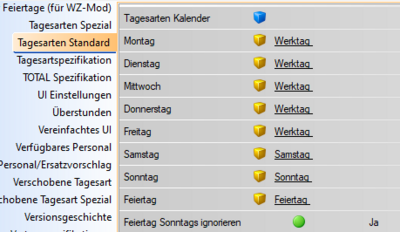
|
Die Ermittlung der Tagesart funktioniert in folgender Reihenfolge:
- Tagesarten Spezial
- Tagesarten Kalender
- Tagesarten Standard
- Wenn gesetzlicher Feiertag -> Tagesart "Feiertag"
- Sonst Tagesart "Montag" -"Sonntag"
Spezielle Tagesarten
Über den Tagesarten-Kalender können die Standard-Tagesarten wiederkehrend durch spezielle Tagesarten ersetzt werden.
Über den Reiter "Tagesarten spezial" kann für ein spezifisches Datum die Tagesart einmalig geändert werden.
Folgende Tagesarten stehen zur Verfügung:
- Halbes Soll (Werktag)
- Tagessoll = die Hälfte des im Parameter definierten Tagessolls
- Tagesart für Kontenrahmen = Werktag
- funktioniert NICHT bei Sollberechnungsvariante "Rahmenplan"
- Immer Halbes Soll (Werktag)
- Tagessoll = die Hälfte des im Parameter definierten Tagessolls oder bei Rahmenplan die Hälfte des Dienstsolls
- Tagesart für Kontenrahmen = Werktag
- Kein Soll (laut Kalender)
- Tagessoll = 0
- Tagesart für Kontenrahmen = laut Kalender
- Kein Soll (Werktag)
- Tagessoll = 0
- Tagesart für Kontenrahmen = Werktag
- max. 4h (Werktag)
- Tagessoll = max. 4 Stunden
- ist der Tagesoll-Parameter am Personalstamm (bzw. das Dienstsoll bei Rahmenplan) kleiner als 4 Stunden, so bleibt der Sollwert unverändert
- Achtung: Es wird (unabhängig zur Sollberechnungsvariante) immer fix der im Personalstamm hinterlegte Wert herangezogen - es findet keine etwaige Aliquotierung statt
- Tagesart für Kontenrahmen = Werktag
- Tagessoll = max. 4 Stunden
- max. 4h (Sonntag)
- Tagessoll = wie "max. 4h (Werktag)"
- Tagesart für Kontenrahmen = Sonntag
- Viertel Soll (Werktag)
- Tagessoll = 1/4 des im Personalstamm hinterlegten Parameterwertes (bzw. das Dienstsoll bei Rahmenplan)
- Achtung: Es wird (unabhängig zur Sollberechnungsvariante) immer fix der im Personalstamm hinterlegte Wert herangezogen - es findet keine etwaige Aliquotierung statt
- Tagesart für Kontenrahmen = Werktag
- funktioniert NICHT bei Sollberechnungsvariante "Rahmenplan"
- Tagessoll = 1/4 des im Personalstamm hinterlegten Parameterwertes (bzw. das Dienstsoll bei Rahmenplan)
- Dezember Werktag(-10%WSoll)
- siehe Doku
- Planung -xx:xx (Werktag)
- Tagessoll= Beginn des Dienstes aus Status Planung bis Uhrzeit aus Parameter
- ACHTUNG: wenn das Soll am Samstag und Sonntag normalerweise 0 Stunden ist, dann darf diese Tagesart für Samstage und Sonntage nicht verwendet werden, denn sonst würde das Soll an diesen Tagen erhöht werden.
- Tagesart für Kontenrahmen = Werktag
- Beispiele für diese Tagesart siehe hier
- Tagessoll= Beginn des Dienstes aus Status Planung bis Uhrzeit aus Parameter
- Rahmen -xx:xx (Werktag)
- Tagessoll = Beginn des Dienstes aus Wochenzeitmodell bis Uhrzeit aus Parameter
- ACHTUNG: wenn das Soll am Samstag und Sonntag normalerweise 0 Stunden ist, dann darf diese Tagesart für Samstage und Sonntage nicht verwendet werden, denn sonst würde das Soll an diesen Tagen erhöht werden.
- Tagesart für Kontenrahmen = Werktag
- Tagessoll = Beginn des Dienstes aus Wochenzeitmodell bis Uhrzeit aus Parameter
- Rahmen -xx:xx (Sonntag)
- Tagessoll = Wie "Rahmen -xx:xx(Werktag)"
- Tagesart für Kontenrahmen = Sonntag
Parametrierungen für Tagesarten "- xx:xx"
Für die Tagesarten "- xx:xx" kann in den Systemeinstellungen im Reiter "Tagesartenspezifikation" die Uhrzeit über den Parameter Spezielle Tagesarten - Soll berücksichtigt bis Uhrzeit definiert werden. (Standard-Wert "12:00")
Weiters gibt es auch die Möglichkeit für mehrere spezielle Tagesarten unterschiedliche Zeiten für das Soll zu berücksichtigen:
| Parametrierung mehrere Tage |
Info: Wenn für Tag und Monat nichts definiert wurde, dann wird weiterhin der Parameter Spezielle Tagesarten - Soll berücksichtigt bis Uhrzeit verwendet.
Weiters gibt es im Reiter "Tagesartenspezifikation" den Parameter Spezielle Tagesarten - Soll berücksichtigt bis Uhrzeit: Maximal Tagessoll
In manchen Konstellationen könnte das durch die Tagesart "-xx:xx" berechnete Soll höher sein, als das normale Tagessoll für diesen Wochentag (hier wird der Tagessoll-Parameter aus dem Personalstamm abgefragt).
Es ist sehr wahrscheinlich, dass eine Erhöhung des Solls nicht erwünscht ist, somit ist dieser Parameter unbedingt auf JA zu setzen!
Setzt man den Parameter Spezielle Tagesarten - Soll berücksichtigt bis Uhrzeit: Maximal Tagessoll auf JA, dann wird das Minimum dieser beiden Werte für das Tagessoll herangezogen.
Wichtig: Feiertage werden hier nicht berücksichtigt.
Beispiel
Ausgangslage
| Ausgangslage Parameter "Spezielle Tagesarten - Soll berücksichtigt bis Uhrzeit: Maximal Tagessoll" NEIN |
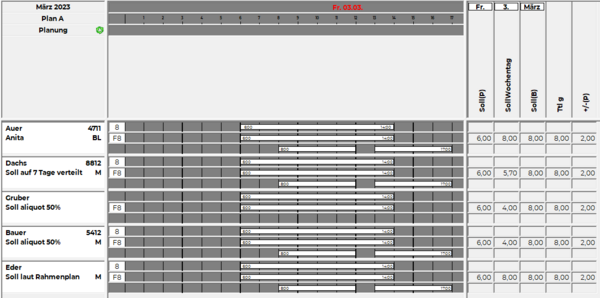
|
- Der 03.03.23 ist hinterlegt als "Planung-xx:xx (Werktag) bis 12 Uhr
- Bei allen Mitarbeitern wurde der Dienst F8 in der Planung eingegeben, dieser dauert insgesamt 8 Stunden, davon liegen 6 Stunden vor 12 Uhr.
- Somit ergibt die Berechnung für das Tagessoll bei allen Mitarbeitern 6 Stunden, wenn der Parameter
Spezielle Tagesarten - Soll berücksichtigt bis Uhrzeit: Maximal Tagessoll= Nein ist.- Mitarbeiter Dachs hat normalerweise täglich (Mo - So) 5,7 Stunden Soll (ersichtlich im Konto Soll laut Wochentag (SollWochentag))
- Mitarbeiter Gruber und Bauer haben von Montag - Freitag täglich 4 Stunden Soll.
- Bei diesen Mitarbeitern führt das Soll von 6 Stunden zu einer Erhöhung der Sollstunden!
- Mitarbeiter Auer und Eder haben normalerweise 8 Stunden Soll, nur bei diesen beiden führt das Soll von 6 Stunden zu einer Verringerung und ist korrekt.
Anforderung/Parametrierung
- Gewünscht ist, dass es durch die spezielle Tagesart zu keiner Sollerhöhung kommt
- das Minimum zwischen Soll laut Wochentag und Planung bis 12 Uhr soll zur Anwendung kommen
Diese Anforderung kann gelöst werden, wenn der Parameter Spezielle Tagesarten - Soll berücksichtigt bis Uhrzeit: Maximal Tagessoll = JA eingestellt wird.
Ergebnis
- bei Mitarbeiter Dachs bleiben die 5,7 Stunden Soll
- bei den Mitarbeitern Gruber und Bauer bleiben ebenfalls die 4 Stunden Soll
- bei den Mitarbeitern Auer und Eder werden die Sollstunden entsprechend der speziellen Tagesart auf 6 Stunden reduziert
| Ergebnis Parameter "Spezielle Tagesarten - Soll berücksichtigt bis Uhrzeit: Maximal Tagessoll" JA |
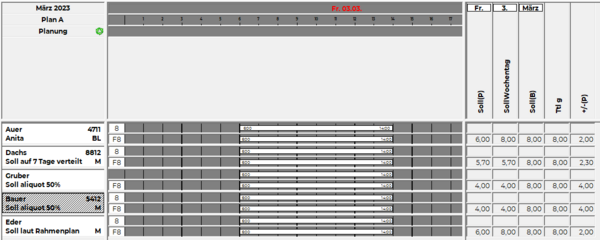
|
Datenbank für Beispiel
RefDB Tagesarten Spezial Planung bis 12 Uhr #8427
Feiertage am Sonntag
Fallen gesetzliche Feiertage auf einen Sonntag, so werden diese grundsätzlich als Feiertage abgerechnet.
Die hinterlegte Feiertags-Tagesart wird in diesem Fall für Sonntage verwendet.
Info: Oster- und Pfingstsonntag sind KEINE gesetzlichen Feiertage und werden daher immer als Sonntag gerechnet.
Wird der Parameter Feiertage Sonntags ignorieren auf JA gesetzt, so werden alle Feiertage mit der Tagesart "Sonntag" abgerechnet.
| Parameter "Feiertag Sonntags ignorieren" |
Tagesartspezifikation
Tagesartspezifikationen dienen der Erweiterung der bereits bestehenden Tagesarten.
Eine neue Tagesart wird beispielsweise benötigt, wenn
- eine spezielle Sollberechnung hinterlegt werden soll
- die Tage bei Hintergrunddiensten abgegriffen werden sollen.
Sollberechnung
Über die Tagesartspezifikation kann die Sollberechnung des Tages definiert werden.
Über den Parameter Tagessoll kann die Berechnung des Solls an diesem Tag beeinflusst werden.
Der hier hinterlegte Wert wird als Tagessoll angenommen und überschreibt die in den Personalstammdaten hinterlegten Parameterwerte für das Soll je Tagesart.
Bei Sollberechnung "Rahmenplan" wird Parameter "Tagessoll" nicht berücksichtigt. Eine Änderung des Tagessolls ist mittels "Tagessoll Maximum" möglich.
Je nach Sollberechnungsvariante wird dieser Wert auf das Beschäftigungsgrad aliquotiert oder nicht.
Eine Aliquotierung dieses Parameter findet statt bei:
- Sollberechnungsvariante "Soll Mo,Di,... aliquot"
- Sollberechnungsvariante "Jahressoll"
- Sollberechnungsvarianten fixes Monatssoll, nur wenn der Parameter "Tagessoll aliquotieren (optional für 'Fix'-Varianten)" gesetzt ist.
Darf das Tagessoll für diese Tagesart nicht geändert werden, muss der Parameter Soll' lt. Kalender[4] auf JA gesetzt werden.
Dies bewirkt, dass für diese Tagesart das Tagessoll laut der hinterlegten Standard-Tagesarten berechnet wird und daher keine Solländerung stattfindet - der Parameter Tagessoll in der Spezifikation wird ignoriert.
Über den Parameter Soll-Prozedur kann eine spezielle Programmierung für diese Tagesart im Kundenmodul aufgerufen werden.
Beispiel ohne Solländerung
Der Tag wird als "Werktag Spezial" gekennzeichnet, damit dieser z.B. bei den Hintergrunddiensten extra abgegriffen werden kann.
Die Sollstunden dürfen sich jedoch nicht ändern, diese sollen weiterhin lt. Personalstamm berechnet werden.
| Anlage Tagesartspezifikation |

|
Anschließend wird diese Tagesart im Tagesartenkalender oder bei den Tagesarten spezial hinterlegt:
| Hinterlegung in den Stammdaten |
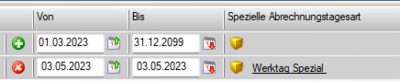
|
| Darstellung im Dienstplan |
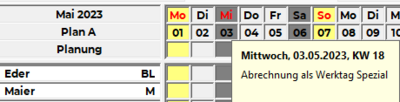
|
Hier ist sichtbar, dass die Sollstunden weiterhin 8 Stunden betragen, obwohl in der Tagesartspezifikation beim Parameter Tagessoll 0 eingetragen ist:
| Ergebnis |
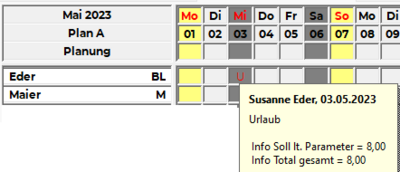
|
Beispiel mit Solländerung
Der Tag wird als "Werktag Soll 4 Std." gekennzeichnet damit an diesem Tag nur 4 Stunden statt 8 Stunden Soll berechnet werden.
| Anlage Tagesartspezifikation |

|
Anschließend wird diese Tagesart im Tagesartenkalender oder bei den Tagesarten spezial hinterlegt:
| Hinterlegung in den Stammdaten |
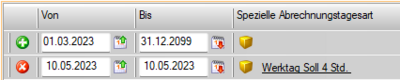
|
| Darstellung im Dienstplan |
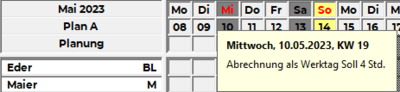
|
Hier ist sichtbar, dass die Sollstunden statt 8 Stunden für diesen Tag nur mehr 4 Stunden betragen:
| Ergebnis |
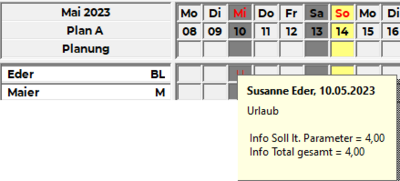
|
Beispiel mit Tagessoll Maximum
Bei Sollberechnung "Rahmenplan" wird Parameter "Tagessoll" nicht berücksichtigt. Eine Begrenzung des Tagessolls kann in diesem Fall mit dem Parameter "Tagessoll Maximum" erreicht werden.
Empfohlene Variante, da hier das Überschreiten des Tagessolls, speziell für Teilzeitmitarbeiter, verhindert werden kann.
Der Tag wird als "Max5" gekennzeichnet, da an diesem Tag maximal 5 Stunden in die Sollberechnung fließen dürfen.
| Anlage Tagesartenspezifikationen |

|
Anschließend wird diese Tagesart im Tagesartenkalender oder bei den Tagesarten spezial hinterlegt:
| Hinterlegung im Tagesartenkalender |
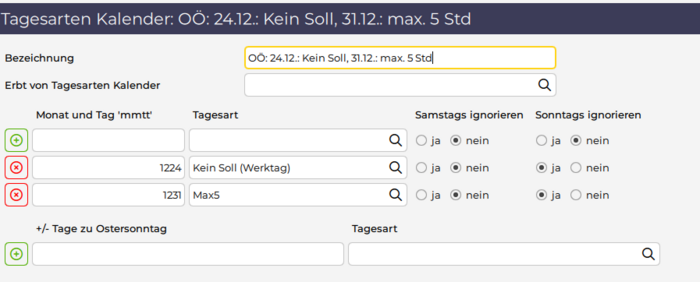
|
Im Dienstplan stellt sich dies folgendermaßen dar:
| Darstellung im Dienstplan |
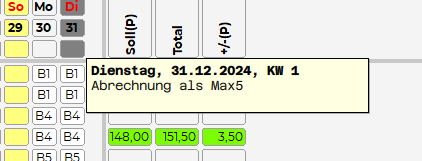
|
Das Soll an diesem Tag wird auf maximal 5 Stunden gesetzt:
| Ergebnis |
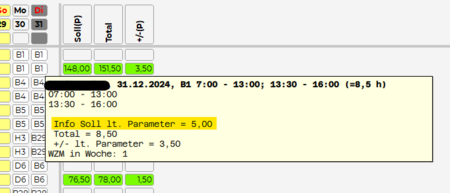
|
Tagesart für Kontenrahmen
Hier wird definiert, in welche tagesart-spezifischen Schemakonten die Stunden an diesen Tagen fließen.
Folgende "Tagesarten für Kontenrahmen" stehen dabei zur Verfügung:
- Wochentag
- Sonntag
- Feiertag
- Ersatzruhetag
Soll die Tagesart für den Kontenrahmen an dem speziellen Tag nicht geändert werden, so muss der Parameter Tagesart für Kontenrahmen: lt. Kalender[5] gesetzt werden.
So werden die tagesart-spezifischen Schemakonten laut der hinterlegten Standard-Tagesarten gefüllt, unabhängig davon welche "Tagesart für Kontenrahmen" bei der Spezifikation hinterlegt ist.
Beispiel mit Änderung Tagesart
Die Tagesart "Werktag Spezial" wird an einem Sonntag hinterlegt.
| Anlage Tagesartspezifikation |

|
| Hinterlegung in den Stammdaten |

|
| Darstellung im Dienstplan |
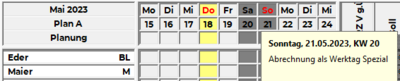
|
Da bei der Tagesartspezifikation die Tagesart lt. Kontenrahmen "Werktag" hinterlegt ist, werden die Schemakonten für Werktag befüllt.
Die Arbeitszeit der Dienste läuft in das Konto "Arbeitszeit Werktag" bzw. die Stunden der Abwesenheit laufen in das Konto "Abwesend Werktag" obwohl die Tagesart lt. Kalender ein Sonntag wäre:
| Ergebnis |

|
Beispiel mit Tagesart lt. Kalender
Der Tag soll ohne Sollstunden berechnet werden.
Dazu wird die Tagesart "Kein Soll" angelegt und der Tag damit gekennzeichnet.
Damit die Tagesart auch an einem Sonntag eingetragen werden kann, ohne dass sich die Schemakonten ändern, wird der Parameter 'Tagesart für Kontenrahmen' lt. Kalender: ja gesetzt:
| Anlage Tagesartspezifikation |

|
| Hinterlegung in den Stammdaten |

|
| Darstellung im Dienstplan |
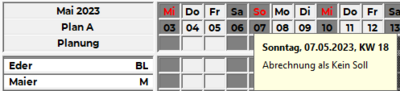
|
Bei der Tagesartspezifikation ist die Tagesart lt. Kontenrahmen "Werktag" hinterlegt. Da jedoch auch der Parameter 'Tagesart für Kontenrahmen' lt. Kalender gesetzt ist, werden die Schemakonten so gefüllt, als ob kein Spezieller Tag hinterlegt ist.
Die Arbeitszeit des Dienstes läuft daher in das Konto "Arbeitszeit Sonntag" bzw. die Stunden der Abwesenheit laufen in das Konto "Abwesend Sonntag"
| Ergebnis |
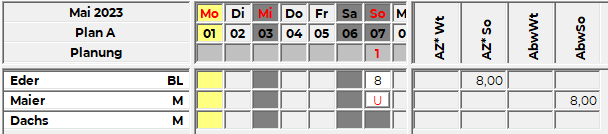
|
Datenbank für Beispiele
DokuDB_Tagesartspezifikationen
Tagesart durch Sonderabrechnung
Die Tagesart kann auch mittels einer Sonderabrechnung definiert werden - siehe: Tagesart durch Sonderabrechnung
Verwendete Werkzeuge
Bei den Parametern
- Planungscodes
- Sonderabrechnungen
- Fehlermarkierungen
können
- zugewiesene Planungscodes
- zugewiesene Sonderabrechnungen
- zugewiesene Fehlermarkierungen
hinterlegt werden. Diese Sammlungen definieren, welche Planungscodes/Sonderabrechnungen bzw. Fehlermarkierungen verfügbar sind.
Weitere Informationen dazu: Verwendete Werkzeuge
Soll
zur Beschreibung der Sollstundenberechnung im 7up
Überstundenpauschale
Mit den beiden Parametern
- Überstundenpauschale
- Überstundenpauschale ist absoluter Wert
können prozentuelle oder absolute Überstundenpauschalen hinterlegt werden.
Mehr dazu hier: Mehrdienstleistungspauschale
Beschäftigungsgrad in Prozent
Es ist der vereinbarte Beschäftigungsgrad des Mitarbeiters auszuwählen. Diese Eigenschaft wird für die Mehrleistungsbewertung, Abwesenheitsberechnung und auch die Anspruchsberechnung (z. B. Urlaub) eingesetzt.
Siehe auch:
Wochensoll (Basis Vollzeit)
Hier wird die Wochenarbeitszeit einer Vollzeitkraft hinterlegt.
Dies dient als Grundlage für diverse Berechnungen, z. B. für
Überstunden
Länge/Beginn Durchrechnungszeitraum
Mit diesem Parameter wird festgelegt, wie viele Monate der Durchrechnungszeitraum beträgt. Start des Durchrechnungszeitraums ist jener Monatserste, der als Stichtag eingestellt ist.
Beispiel:
Stichtag: 01.02.2010 Parameterwert: 3,00
Die Durchrechnungszeiträume erstrecken sich über:
- Februar - März - April
- Mai - Juni - Juli
- August - September - Oktober
- November - Dezember - Jänner
Wird in einem einmonatigen Durchrechnungszeitraum abgerechnet, so ist der Parameter auf 1,00 zu setzen. 1,00 ist auch der Default-Wert, wenn der Parameter nicht gesetzt wird.
Welche Auswirkungen hat ein ein-/mehrmonatiger Durchrechnungszeitraum?
Die Abrechnung der Plus/Minusstunden erfolgt immer am Ende eines Durchrechnungszeitraums. Beträgt dieser einen Monat, so wird das Plus am Monatsende eine Bewertung zugeführt. Beträgt der Durchrechnungszeitraum, wie in unserem Beispiel, drei Monate, so werden die Plus/Minusstunden aller drei Monate addiert, und erst am Ende des dreimonatigen DRZ (erstmals im April) eventuell bewertet.
Soll 512,00 Total 522,00 +/- 10,00 Die Plusstunden des Vollzeitmitarbeiters werden monatlich der jeweiligen Wertigkeit zugeteilt. Die Stunden stehen in dem Konto "D150%", da sie Kandidaten für die Aufwertung mit 50% Zuschlag sind. Sollten diese Kandidaten bestehen bleiben, werden Sie am Ende des DRZ bewertet. Dies ist als Vorschau im Konto "DRZ-Bilanz Saldo Vorschau gesamt bewertet (S g.B.)" zu sehen. D150% 10,00 x 1,5 = 15,00 (S g.B.)
Steht in einem der Kandidaten-Konten (D100%, D125%, D150%, DM150%) im Status IST am Ende des Durchrechnungszeitraums ein Wert, so wird das gefüllte Konto rot markiert und der Status kann nicht gewechselt werden.
Der Dienstplaner muss nun mittels Zeitkontoumbuchung entscheiden, was mit diesen Stunden passieren soll.
Die Umbuchungen können entweder für jeden Mitarbeiter einzeln (rechte Maustaste in die Summenzeile des Mitarbeiters) oder für alle Mitarbeiter einer Planungseinheit auf einmal (rechte Maustaste in die Summenspaltenüberschrift) durchgeführt werden.
Weiters können die Konten auch über die Abschlussbuchungen umgebucht werden.
Für jedes Kandidatenkonto gibt es unterschiedliche Umbuchungsmöglichkeiten:
D100%
- Monatsfehler-Stunden mit Planungscode markieren
- Bestätigen
- Verfallen lassen
- Alle negativen Verfallen lassen
- Alle positiven Verfallen lassen
- (Alle) Auszahlen
- (Alle) Aufwerten auf Ü125%
- (Alle) Aufwerten auf Ü150%
- (Alle) Aufwerten auf M150%
D125%
- Monatsfehler-Stunden mit Planungscode markieren
- Bestätigen
- ((Alle) Rollieren
- (Alle) Verfallen lassen
- (Alle) Auszahlen
D150%
- Monatsfehler-Stunden mit Planungscode markieren
- Bestätigen
- (Alle) Rollieren
- (Alle) Verfallen lassen
- (Alle) Auszahlen
- (Alle) Bestätigen auf M150%
DM150%
- Monatsfehler-Stunden mit Planungscode markieren
- Bestätigen
- ((Alle) Rollieren
- (Alle) Verfallen lassen
- (Alle) Auszahlen
Werden die Umbuchungen vorgenommen, so verschwindet der umgebuchte Wert aus diesem Konto. Sind die Kandidatenkonten leer, erscheint kein schwerer Fehler mehr und der Status kann auf "Abgeschlossen" gewechselt werden.
Durchrechnungszeitraum tagesgenau
Mit diesem Parameter kann gesteuert werden, dass die Stunden eines Nachtdienst am DRZ-Ende tagesgenau aufgeteilt werden.
Parameter auf "Nein" (=Standard):
- Ein Nachtdienst am letzten Tag des DRZ zählt zur Gänze zum DRZ, in dem der Nachtdienst beginnt
- Die Totalstunden am Tag werden immer für den gesamten Dienst gerechnet
| Durchrechnungszeitraum NICHT tagesgenau = Standard | |
| Totalstunden am DRZ - Ende | Totalstunden am Tag |
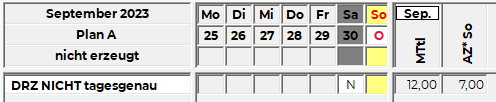
|
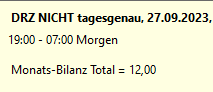
|
Parameter auf "JA":
- Ein Nachtdienst am letzten Tag des DRZ zählt bis 24:00 zum laufenden DRZ
- Der Teil nach Mitternacht wird bereits zum nächsten DRZ gezählt
- Der Nachtdienst verhält sich für die Anrechnung der Stunden im DRZ, als ob der Nachtdienst geteilt (2 Dienste) angelegt wäre
- Auch die Totalstunden am Tag werden immer nur bis 24:00 zu dem jeweligen Tag gerechnet (nicht nur am Ende des DRZ!)
Dieser Parameter hat keinen Einfluss auf die Berechnung der Zulagen für den Nachtdienst! (Diese werden immer zur Gänze im Monat des Nachtdienstbeginns gerechnet).
| Durchrechnungszeitraum tagesgenau | |
| Totalstunden am DRZ - Ende | Totalstunden am Tag |

|
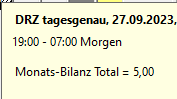
|
Der Parameter funktioniert sowohl für Monats- als auch für Wochendurchrechnungszeiträume.
DokuDB_DurchrechnungszeitraumTagesgenau
Schwellenwert für Tagesüberstunden
Mit diesem Parameter wird festgelegt, ab wie vielen Stunden pro Tag ein schwerer Fehler erscheint, der durch den Dienstplanverantwortlichen behoben werden muss.
Wann genau der schwere Fehler erscheint, hängt nicht nur von der Stundenanzahl ab, sondern auch von der Variante, die hinterlegt ist.
Der schwere Fehler ist als Symbol in der Namensspalte sowie als rote Markierung am betroffenen Tag zu sehen.
Schwellenwert: 10,00 Der Dienst TD beträgt 8,00 Stunden. Durch die Verlängerung von 3,00 Stunden beträgt er 11,00 Stunden und reicht somit mit einer Stunde über den hinterlegten Schwellenwert hinaus. Es erscheint ein schwerer Fehler.
Welche Stunden rechnen in den Schwellenwert?
Welche Stunden für die Erreichung des Schwellenwertes mitgerechnet werden, wird über das "Total für Tagesfehler" geregelt.
Wie kann ein schwerer Fehler behoben werden?
Bei einem schweren Fehler muss der Dienstplanverantwortliche mittels Rechtsklick auf den Tag entscheiden, ob er den "Dienstbeginn mit Planungscode markieren" oder das "Dienstende mit Planungscode markieren" möchte. Er kann dann selbst entscheiden, welcher Planungscode (zB Zeit bewerten, Zeit auszahlen, ...) verwendet werden soll. Die Markierung übernimmt dann Alex.
Welche Planungscodes stehen für die Markierung zur Verfügung?
Welche Planungscodes für die Markierung zur Verfügung stehen, wird im Planungscode selbst festgelegt. Ist bei einem Planungscode der Parameter Mehrzeitmarkierung auf "Ja" gesetzt, steht dieser für die Markierung zur Verfügung.
Solange die Stunden nicht markiert wurden, sind sie als Kandidaten in den Konten D100%, D125% oder D150% zu sehen. Erst nach der Markierung verschwinden sie aus diesen.
Schwellenwert für Tagesüberstunden, Variante
Dienst, Status egal
Hierbei wird der Parameter Schwellenwert für Tagesüberstunde durch die Dauer des Dienstes mitbestimmt.
- Ist das Dienstsoll höher als der Parameterwert, so wird die Grenze für Tagesüberstunden auf den Wert des Dienstes erhöht.
- Ist das Dienstsoll kleiner als der Parameterwert, so bleibt die Grenze für Tagesüberstunden lt. dem Parameter
Schwellenwert für Tagesüberstunden.
In welchem Status der Dienst eingetragen wird, ist bei dieser Variante egal.
Bei dieser Variante kann es auch im Status 'PLANUNG' bereits zu einem schweren Fehler bei Tagesüberstunden kommen. Hier wird für die Fehlergrenze immer der Dienst herangezogen. Sollte jedoch der Dienst bereits im Status Planung verlängert werden und dadurch der Schwellenwert überschritten, so kommt es bereits im Status Planung zu einer Tagesüberstunde - es entsteht ein schwerer Fehler und die Fehlzeit muss mit einem Planungscode markiert werden.
Beträgt das Dienstsoll des eingetragenen Dienstes bereits mehr Stunden als der Parameter für den Schwellenwert, so entsteht der Fehler erst bei einer Verlängerung.
Total aus Status Planung
Bei dieser Variante kann im Status 'PLANUNG' über den Schwellenwert geplant werden, ohne dass es zu einem schweren Fehler kommt.
- Ist das Dienstsoll im Status Planung höher als der Parameterwert, so wird die Grenze für Tagesüberstunden auf den Wert des Dienstes erhöht.
- Ist das Dienstsoll kleiner als der Parameterwert, so bleibt die Grenze für Tagesüberstunden lt. dem Parameter
Schwellenwert für Tagesüberstunden.
Wichtig ist, dass der Schwellenwert der Tagesüberstunden nur durch einen Eintrag im Status Planung nach oben gesetzt werden kann. Wird der Dienst im Status Ist eingetragen, ist der Schwellenwert immer lt. Parameter.
Im Ist erscheint erst ein schwerer Fehler, wenn die Stunden eines Tages über das Total in der Planung und den hinterlegten Schwellenwert reichen.
Abwesenheiten werden hier nicht berücksichtigt (nur Arbeitszeit zählt als "Total").
Nur Schwellenwert
Hierbei wird FIX der Parameter Schwellenwert für Tagesüberstunde geprüft - egal wie hoch das Dienstsoll im Status Planung oder Ist ist.
Ein schwerer Fehler bzgl. Tagesüberstunden entsteht aber erst im Status Ist!
Total aus Status Rahmen
Bei dieser Variante wird der Schwellenwert aus dem Dienstsoll des Wochenzeitmodells in Kombination mit dem Schwellenwert für Tagesüberstunden berechnet.
- Ist das Dienstsoll im Status Planung höher als der Parameterwert, so wird die Grenze für Tagesüberstunden auf den Wert des Dienstes erhöht.
- Ist das Dienstsoll kleiner als der Parameterwert, so bleibt die Grenze für Tagesüberstunden lt. dem Parameter
Schwellenwert für Tagesüberstunden.
Der Fehler für die Tagesüberstunden erscheint in dieser Variante bereits im Status Planung. Daher muss bereits in Planung bei Überschreitung des Schwellenwertes eine Fehlermarkierung durchgeführt werden.
Beispiele: 1) Parameter Schwellenwert = 8, Dienst lt. Wochenzeitmodell= 10: Tagesüberstunden erscheinen ab 10 Stunden 2) Parameter Schwellenwert = 8, Dienst lt. Wochenzeitmodell= 0: Tagesüberstunden erscheinen ab 8 Stunden 3) Parameter Schwellenwert = 8, Dienst lt. Wochenzeitmodell= 6: Tagesüberstunden erscheinen ab 8 Stunden 4) Parameter Schwellenwert = 0, Dienst lt. Wochenzeitmodell= 6: Tagesüberstunden erscheinen ab 6 Stunden 5) Parameter Schwellenwert = 0, Dienst lt. Wochenzeitmodell= 0: Tagesüberstunden erscheinen ab 1. Minute
Schwellenwert für Wochenüberstunden, Variante
Nur Schwellenwert
Hierbei wird FIX der Parameter Schwellenwert für Wochenüberstunde" geprüft.
Bei dieser Variante kann im Status 'PLANUNG' über den Schwellenwert geplant werden ohne das ein schwerer Fehler auftritt. Wurde in der Planung über dem Schwellenwert geplant, so erscheint im Status Ist ein schwerer Fehler. Es müssen die Wochenüberstunden über dem Schwellenwert bestätigt werden. (zB Schwellenwert: 48 Stunden, in der Planung wurden bereits 60 Stunden geplant. In der Planung erscheint kein schwerer Fehler. Wird der Plan in Status IST gebracht, so erscheint ein schwerer Fehler und es müssen 12 Stunden bestätigt werden (60-48 = 12).
Total aus Plan
Bei dieser Variante kann im Status 'PLANUNG' über den Schwellenwert geplant werden, ohne dass es zu einem schweren Fehler kommt. Im Ist erscheint ein schwerer Fehler, sobald die Stunden der Woche über das Total in der Planung und den hinterlegten Schwellenwert reichen.
Schwellenwert für Wochenüberstunden
Mit diesem Parameter wird festgelegt, ab wie vielen Stunden pro Woche ein schwerer Fehler erscheint, der durch den Dienstplanverantwortlichen behoben werden muss. Der schwere Fehler ist als Symbol in der Namensspalte sowie als rote Markierung in der betroffenen Woche zu sehen. Ob der schwere Fehler nur im Status 'IST' oder auch im Status 'PLANUNG' auftreten kann, hängt von der Einstellung Schwellenwert für Wochenüberstunden gilt auch in 'Planung' ab.
Schwellenwert: 45,00 Der Dienst TD beträgt 8,00 Stunden. 6 x 8 = 48,00. Der Wochenschwellenwert wird somit um 3,00 Stunden überschritten. Es erscheint ein schwerer Fehler.
Welche Stunden rechnen in den Schwellenwert?
Welche Stunden für die Erreichung des Schwellenwertes mitgerechnet werden, wird über das "Total für Wochenfehler" geregelt.
Wie kann ein schwerer Fehler behoben werden?
Bei einem schweren Fehler muss der Dienstplanverantwortliche mittels Rechtsklick in die Woche auswählen, dass er die "Wochenfehler-Stunden mit Planungscode markieren" möchte. Er kann dann selbst entscheiden, welcher Planungscode (zB Zeit bewerten, Zeit auszahlen, ...) verwendet werden soll. Die Markierung übernimmt dann Alex.
Möchte man eigene ausgewählte Schemen bei dieser Markierung ausnehmen, so kann man dies mit einer Schemen Sammlung definieren. Mehr dazu finden Sie hier.
Welche Planungscodes stehen für die Markierung zur Verfügung?
Welche Planungscodes für die Markierung zur Verfügung stehen, wird im Planungscode selbst festgelegt. Ist bei einem Planungscode der Parameter Mehrzeitmarkierung auf "Ja" gesetzt, steht dieser für die Markierung zur Verfügung.
Solange die Stunden nicht markiert wurden, sind sie als Kandidaten in den Konten D100%, D125% oder D150% zu sehen. Erst nach der Markierung verschwinden sie aus diesen.
Spezialfall: Wochenüberstunde in der Rumpfwoche
Die Wochenüberstundenberechnung erfolgt immer am Sonntag rückblickend für die Woche.
Fällt der Sonntag in das nächste Monat, sind Wochenüberstunden eventuell erst im Folgemonat ersichtlich, obwohl die Wochenüberstunden noch in dieses Monat fallen würden (weil der letzte Dienst z. B. am Freitag ist)
Wenn der Parameter Fehler/Warnung in letzter Woche von Monat anzeigen in den Systemeinstellungen (Gruppe "Allgemein" ) auf JA gestellt ist, werden die Wochenüberstunden auch bereits in der Rumpfwoche angezeigt.
Schwellenwert für Wochenüberstunden gilt auch in 'Planung'
Ja
Der schwere Fehler tritt im Status 'PLANUNG' und im Status 'IST' auf, wenn die Wochenstunden den Schwellenwert für Wochenüberstunden überschreiten.
Nein
Der schwere Fehler tritt nur im Status 'IST' auf, wenn die Wochenstunden den Schwellenwert für Wochenüberstunden und das geplante Total überschreiten. In der 'PLANUNG' kann eine Überschreitung ohne schweren Fehler geplant werden.
Schwellenwert für aufwertbare DRZ-Überstunden
Mit diesem Parameter wird festgelegt, ab welchem Schwellenwert die Plusstunden des DRZ in einen der Aufwertungs-Töpfe landen(D125%, D150%, D200%) landen.
Unmittelbar damit in Zusammenhang steht der Parameter Schwellenwert für aufwertbare DRZ-Überstunden Variante.
Schwellenwert für aufwertbare DRZ-Überstunden, Variante
über Soll
= Standard
Ist der Parameter auf über Soll gesetzt, so werden jene Plusstunden des Mitarbeiters aufgewertet, die die Sollstunden + den Schwellwert überschreiten.
Beispiel VOLLZEIT Schwellenwert für aufwertbare DRZ-Überstunden: 10,00 Soll 168,00 Total 185,00 +/- 17,00 Die Aufwertungsgrenze ist in diesem Fall 178,00 (168,00 + 10,00). Der Mitarbeiter überschreitet den Schwellwert um 7,00 Stunden. Das Plus/Minus wird daher wie folgt verteilt: D100% 10,00 D150% 7,00
Beispiel TEILZEIT Teilzeitkraft mit Beschäftigungsgrad 50% Schwellenwert für aufwertbare DRZ-Überstunden: 10,00 Soll 84,00 Total 100,00 +/- 16,00 Die Aufwertungsgrenze ist in diesem Fall 94,00 (84,00 + 10,00). Der Mitarbeiter überschreitet den Schwellwert um 6,00 Stunden. Das Plus/Minus wird daher wie folgt verteilt: D100% 10,00 D125% 6,00
Der Unterschied zwischen den Varianten absolut (aliquot / direkt) und über Soll ist also jener, dass der Schwellwert bei der absoluten Variante monatlich der gleiche ist.
Bei der Variante über Soll ist er jedoch vom Monatssoll abhängig und wird daher jeden Monat unterschiedlich sein.
absolut aliquot
Ist der Parameter auf absolut aliquot gesetzt, werden jene Totalstunden, die den (aliquoten) Schwellwert übersteigen, aufgewertet.
Beispiel VOLLZEIT Schwellenwert für aufwertbare DRZ-Überstunden: 180,00 Soll 168,00 Total 185,00 +/- 17,00 Das Total des Mitarbeiters überschreitet den absoluten Schwellwert um 5,00 Stunden. Das Plus/Minus wird daher wie folgt verteilt: D100% 12,00 D150% 5,00
Beispiel TEILZEIT Teilzeitkraft mit Beschäftigungsgrad 50% Schwellenwert für aufwertbare DRZ-Überstunden: 180,00 (sprich 90, da aliquot) Soll 84,00 Total 100,00 +/- 16,00 Das Total des Mitarbeiters überschreitet den absoluten Schwellwert um 10,00. Das Plus/Minus wird daher wie folgt verteilt: D100% 6,00 D125% 10,00
absolut direkt
Ist der Parameter auf absolut direkt gesetzt, werden jene Totalstunden, die den Schwellwert übersteigen, aufgewertet.
Beispiel VOLLZEIT Schwellenwert für aufwertbare DRZ-Überstunden: 180,00 Soll 168,00 Total 185,00 +/- 17,00 Das Total des Mitarbeiters überschreitet den absoluten Schwellwert um 5,00 Stunden. Das Plus/Minus wird daher wie folgt verteilt: D100% 12,00 D150% 5,00
Beispiel TEILZEIT Teilzeitkraft mit Beschäftigungsgrad 50% Schwellenwert für aufwertbare DRZ-Überstunden: 180,00 Soll 84,00 Total 100,00 +/- 16,00 Das Total des Mitarbeiters überschreitet den absoluten Schwellwert nicht. Das Plus/Minus wird daher wie folgt verteilt: D100% 16,00
über Soll + Saldo 1:1 VM
Dieser Parameter steht in direktem Zusammenhang mit dem Parameter Schwellenwert für aufwertbare DRZ-Überstunden.
Wenn der Parameter Schwellenwert für aufwertbare DRZ-Überstunden einen Wert hinterlegt hat, so wird vom hinterlegten Schwellenwert das Zeitguthaben Übertrag aus dem Vormonat 100% abgezogen und diese Differenz stellt den Schwellenwert dar.
ACHTUNG: Dieser Parameter ist mit Vorsicht zu genießen. Funktioniert nur in Kombination mit Für DRZ-Überstunden negativen Saldo ignorieren = JA, denn sonst wird ein negatives Zeitguthaben Übertrag aus Vormonat 100% 2 mal vom Grenzwert abgezogen.
Es ist momentan nur ein Kunde bekannt, der diesen Parameter im Einsatz hat.
Schwellenwert für aufwertbare DRZ-Überstunden im IST = "Total aus Planung"
Ist dieser Parameter auf "JA", so ist dies nur im Status IST relevant.
Im Status Ist wird die Differenz aus "TOTAL aus der PLANUNG" und "TOTAL aus dem Status IST" ermittelt. Diese Differenz stellt den Schwellenwert für das aufwertbare Plus dar.
ACHTUNG: Ist beim Parameter Schwellenwert für aufwertbare DRZ-Überstunden ein Wert hinterlegt, so stellt dieser das Maximum für die nicht aufwertbaren Stunden dar. Überschreitet die Differenz aus den beiden TOTAL den Schwellenwert so kommt der Schwellenwert zu tragen.
Schwellenwert für aufwertbare DRZ-Überstunden 150 bei Teilzeit
Dieser Parameter regelt, ab wann für Teilzeitkräfte 50%ige Kandidaten entstehen.
Es gibt vier Möglichkeiten:
- Soll von Vollzeit (Standard)
- Eigenes Soll
- Schwellenwert von Vollzeit
- Nie aufwerten
Soll von Vollzeit
= Standard
Ist der Parameter auf Soll Vollzeit gesetzt, so entstehen für Teilzeitkräfte dann 50%ige Kandidaten, wenn das Soll einer Vollzeitkraft überschritten ist.
Beispiel ABSOLUTER ALIQUOTER SCHWELLENWERT Teilzeitkraft mit Beschäftigungsgrad 50% absoluter aliquoter Schwellenwert für aufwertbare DRZ-Überstunden: 180,00 (aliquot 90,00) Soll 84,00 Total 195,00 +/- 111,00 Die Aufwertungsgrenze für 25% ist in diesem Fall 90,00, für 50% 168,00 (Soll-VZ). Das Plus/Minus wird daher wie folgt verteilt: D100% 6,00 D125% 78,00 D150% 27,00
Beispiel SCHWELLENWERT ÜBER SOLL Teilzeitkraft mit Beschäftigungsgrad 50% Schwellenwert über Soll für aufwertbare DRZ-Überstunden: 10,00 Soll 84,00 Total 195,00 +/- 111,00 Die Aufwertungsgrenze für 25% ist in diesem Fall 94,00 (84,00 + 10,00), für 50% 168,00 (Soll-VZ). Das Plus/Minus wird daher wie folgt verteilt: D100% 10,00 D125% 74,00 D150% 27,00
Eigenes Soll
Ist der Parameter auf Eigenes Soll gesetzt, so entstehen für Teilzeitkräfte dann 50%ige Kandidaten, sobald seine Sollstunden überschritten sind. In dieser Variante kommt es zu keinen 125%igen Kandidaten.
Beispiel Teilzeitkraft mit Beschäftigungsgrad 50% Soll 84,00 Total 195,00 +/- 111,00 Die Aufwertungsgrenze für 50% ist in diesem Fall 84,00 also das Soll. Das Plus/Minus wird daher wie folgt verteilt: D100% 00,00 D150% 111,00
Beispiel MIT SCHWELLENWERT ÜBER SOLL Teilzeitkraft mit Beschäftigungsgrad 50% Schwellenwert über Soll für aufwertbare DRZ-Überstunden: 10,00 Soll 84,00 Total 195,00 +/- 111,00 Die Aufwertungsgrenze für 50% ist in diesem Fall 94,00 (84,00 + 10,00). Das Plus/Minus wird daher wie folgt verteilt: D100% 10,00 D150% 101,00
Schwellenwert von Vollzeit
Ist der Parameter auf Schwellenwert Vollzeit gesetzt, so entstehen für Teilzeitkräfte dann 50%ige Kandidaten, wenn der Schwellenwert einer Vollzeitkraft überschritten ist.
Beispiel ABSOLUTER ALIQUOTER SCHWELLENWERT Teilzeitkraft mit Beschäftigungsgrad 50% absoluter aliquoter Schwellenwert für aufwertbare DRZ-Überstunden: 180,00 (aliquot 90,00) Soll 84,00 Total 195,00 +/- 111,00 Die Aufwertungsgrenze für 25% ist in diesem Fall 90,00, für 50% 180,00. Das Plus/Minus wird daher wie folgt verteilt: D100% 6,00 D125% 90,00 D150% 15,00
Beispiel SCHWELLENWERT ÜBER SOLL Teilzeitkraft mit Beschäftigungsgrad 50% Schwellenwert über Soll für aufwertbare DRZ-Überstunden: 10,00 Soll 84,00 Total 195,00 +/- 111,00 Die Aufwertungsgrenze für 25% ist in diesem Fall 94,00 (84,00 + 10,00), für 50% 178,00 (Soll-VZ 168,00 + 10,00). Das Plus/Minus wird daher wie folgt verteilt: D100% 10,00 D125% 84,00 D150% 17,00
Nie aufwerten
Ist der Parameter auf Nie aufwerten gesetzt, so entstehen für Teilzeitkräfte immer 25%ige Kandidaten. Es können keine 50%igen Kandidaten entstehen.
Beispiel Nie aufwerten Teilzeitkraft mit Beschäftigungsgrad 50% Schwellenwert über Soll für aufwertbare DRZ-Überstunden: 00,00 Soll 84,00 Total 195,00 +/- 111,00 Die Aufwertungsgrenze für 25% ist in diesem Fall 84,00. Das Plus/Minus wird daher wie folgt verteilt: D100% 00,00 D125% 111,00 D150% 00,00
Für DRZ-Überstunden negativen Saldo ignorieren
Wenn dieser Parameter auf "JA" gesetzt wird, dann werden die DRZ-Überstunden unabhängig vom Saldo direkt bewertet.
Andernfalls wird zuerst ein negativer Saldo ausgeglichen und nur die übrig gebliebenen Stunden bewertet.
Beispiel NEGATIVEN SALDO IGNORIEREN = JA Saldo Gesamt bewertet -2,00h DRZ-Überstunden +5,00h Überstundenbewertung 150% Überstunden werden direkt bewertet: 5,00 x 1,50 = 7,50 und anschließend zum Saldo gezählt 7,50 - 2,00 = 5,50
Beispiel NEGATIVEN SALDO IGNORIEREN = NEIN (Standard) Überstunden werden zuerst mit negativen Saldo abgeglichen 5,00 - 2,00 = 3,00 und anschließend bewertet: 3,00 x 1,50 = 4,50
DRZ-Überstunden unter Vollzeit-Soll
Dieser Parameter dient dazu, DRZ-Überstunden von Teilzeitkräften in eigene Zeitkonto zu verschieben.
Es stehen folgende Varianten zur Verfügung:
laut Config (default 125%) = Standard
- Das Konto "D125%" wird gefüllt
- über das Config-File kann theoretisch Wertigkeit geändert werden -> Sollte jedoch nur in Absprache mit der Programmierung geschehen!
- Achtung! Kein Verlauf!
M150%
- Wird der Parameter auf M150% gesetzt, so wird das Konto "DM150%" befüllt:
- Aus dem Konto DM150% können die Stunden anschließend (wie auch im D125%) bestätigt, rolliert oder ausbezahlt werden und sind anschließend in einem der folgenden Konten verfügbar:
- Bestätigen:
- Stunden landen im " *SM150% - Zeitguthaben M150%"
- Die Stunden laufen mit 50% Zuschlag in den Gesamtsaldo
- Rollieren:
- Stunden landen im "*SRM150% - Zeitguthaben RM150%
- Die Stunden laufen 1:1 in den Gesamtsaldo (rollierender Saldo)
- Auszahlen
- Stunden landen im "DRZ - Bilanz Überstunden ausbezahlt M150%"
- Bestätigen:
135% (Diese Variante wurde für die Überstundenbewertung des Kunden programmiert)
- Wird der Parameter auf 135% gesetzt, so wird das Konto "D135%" befüllt
- Aus dem Konto D135% können die Stunden anschließend (wie auch im D125%) bestätigt, rolliert oder ausbezahlt werden
Dieser Parameter ist nur auf Systemebene in der Gruppe "Überstunden" freigeschalten und wurde aufgrund einer Novelle aus dem Tiroler Gemeindebedienstetengesetz programmiert.
Nachtüberstunden (1:2), wochentags ab Stunde (am Abend)
Dieser Parameter regelt, zu welcher Uhrzeit die Nachtzeit beginnt.
Dieser Parameter steuert ab wann eine Überstunde nach Lage (Schematyp "Arbeitszeit durch Überstunde gutgeschrieben %" oder "Arbeitszeit durch Überstunde ausgezahlt %") die Überstunde mit der Wertigkeit 1:2 rechnet.
Über diesen Parameter wird auch die Berechnung der "in Nacht"-Konten gesteuert.
Nachtüberstunden (1:2), wochentags bis Stunde (am Morgen)
Dieser Parameter regelt, zu welcher Uhrzeit die Nachtzeit endet.
Dieser Parameter steuert bis wann eine Überstunde nach Lage (Schematyp "Arbeitszeit durch Überstunde gutgeschrieben %" oder "Arbeitszeit durch Überstunde ausgezahlt %") die Überstunde mit der Wertigkeit 1:2 rechnet.
Über diesen Parameter wird auch die Berechnung der "in Nacht"-Konten gesteuert.
Überstunden 1:2 für Sonn/Feier/Ersatzruhetage
Dieser Parameter regelt, welche Wertigkeit die Überstunden an Sonn/Feier/Ersatzruhetagen haben.
- Ja: Die Überstunden an Sonn/Feier/Ersatzruhetagen haben die Wertigkeit 1:2.
- Nein: Die Überstunden an Sonn/Feier/Ersatzruhetagen haben die Wertigkeit 1:1,5.
- Nur für Ersatzruhetag: Die Überstunden am Ersatzruhetag haben die Wertigkeit 1:2, Überstunden an Sonn/Feiertagen haben die Wertigkeit 1:1,5
- Nur für Sonntag: Die Überstunden am Sonntagen haben die Wertigkeit 1:2, Überstunden an Feiertagen/Ersatzruhetagen haben die Wertigkeit 1:1,5
- Nur für Feiertag: Die Überstunden am Feiertagen haben die Wertigkeit 1:2, Überstunden an Sonntagen/Ersatzruhetagen haben die Wertigkeit 1:1,5
Überstunden 1:3 für Sonn/Feier/Ersatzruhetage
Dieser Parameter regelt, welche Wertigkeit die Überstunden an Sonn-/Feier-/Ersatzruhetagen ab der 9. Stunde haben.
- Ja: Überstunden an Sonn-/Feier-/Ersatzruhetagen haben ab der 9. Stunde die Wertigkeit 1:3.
- Nein: Es entstehen NIE Überstunden mit Wertigkeit 1:3. Überstunden an Sonn-/Feier-/Ersatzruhetagen haben abhängig vom Parameter "Überstunden 1:2 für Sonn/Feier/Ersatzruhetage" die Wertigkeit 1:1,5 oder 1:2.
Eine individuelle Stundengrenze für die Überstunden 1:3 für Sonn/Feier/Ersatzruhetage kann mit dem Parameter Überstunden 1:3 Sonn/Feier/Ersatzruhetage: Stundengrenze festgelegt werden (default=8).
Je nach Stundengrenze werden die darüber hinaus laufenden Überstunden mit 1:3 bewertet.
Mittels dem Parameter Überstunden 1:3 für Sonn/Feier/Ersatzruhetage inkl. Vortag kann die Berechnung bei Spezialfällen angepasst werden.
Wenn die Stunden vom Vortag für die hinterlegte Stundengrenze nicht berücksichtigt werden sollen, dann muss der Parameter auf "Nein" gesetzt werden.
Standardmäßig ist der Parameter immer auf Ja gesetzt.
| Überstunden 1:3 für Sonn/Feier/Ersatzruhetage |

|
Abrechnung
Abrechnungsgruppe
Die Abrechnungsgruppe ist standardmäßig auf "Standard Österreich (V7)" eingestellt.
Über "Abrechnungsgruppenspezifikationen" könnten weiter 7up Abrechnungsgruppen angelegt werden.
Nachtstunden für Zulage ab Stunde (am Abend)
Die Nachtarbeitszeit kann mit diesem Parameter und dem folgenden eingestellt werden
- Nachtstunden für Zulage ab Stunden (am Abend): Standardwert 22:00
Die Einstellung hat Auswirkung auf die Berechnung der Konten "... in Nacht" und auf die speziellen Nachtzulage - Konten bezüglich der steuerlichen Nacht.
Nachtstunden für Zulage bis Stunde (am Morgen)
Die Nachtarbeitszeit kann mit diesem Parameter und dem vorherigen eingestellt werden
- Nachtstunden für Zulage ab Stunden (am Morgen): Standardwert 6,00
Die Einstellung hat Auswirkung auf die Berechnung der Konten "... in Nacht" und auf die speziellen Nachtzulage - Konten bezüglich der steuerlichen Nacht.
Kein Monatsübertrag
Ist dieser Parameter gesetzt, so werden am Ende jedes Monats die Salden (Zeitguthaben) mit Beginn des nächsten Monats auf 0 gesetzt.
Beispiel -------- Februar: Saldo 100: 50h, Saldo 150: 10h, Saldo Gesamt Bewertet: 65h März: Vormonat Saldo100: 0, Vormonat Saldo 150:0, Vormonat Gesamt Bewertet: 0
Kein Jahresübertrag
Ist dieser Parameter gesetzt, so werden am Ende des Kalenderjahres, die Salden (Zeitguthaben) mit Beginn Jänner auf 0 gesetzt.
Im Dezember selbst, bleiben die Salden stehen.
Beispiel -------- Dezember: Saldo 100: 50h, Saldo 150: 10h, Saldo Gesamt Bewertet: 65h Jänner: Vormonat Saldo100: 0, Vormonat Saldo 150:0, Vormonat Gesamt Bewertet: 0
"Überstunden Rest" unbewertet vortragen
Nein:
Bei DRZ-Ende werden, solange die Umbuchungen noch nicht erfasst wurden, die Werte aus den D-Konten (D125%, D150% und D200%) ab dem Folgemonat in die Zeitguthaben-Konten (*S125%, *S150% und *S200%) geschoben und somit bewertet übertragen. (Es wird also simuliert, dass im D-Konto "Bestätigen" ausgewählt wird)-
JA:
Bei DRZ-Ende werden, solange die Umbuchungen noch nicht erfasst wurden, die Werte aus den D-Konten (D125%, D150% und D200%) ab dem Folgemonat in den *S100% geschoben und somit unbewertet übertragen. (Es wird also simuliert, dass in den D-Konten "Zuschlag auszahlen" ausgewählt wird).
Wichtig! Der Parameter hat für die Zeitguthaben vom laufenden DRZ keine Auswirkung, sondern nur auf die Zeitguthaben aus dem alten DRZ, der noch nicht abgerechnet wurde!
Beispiel für Parameter DRZ-Überstunden Rest unbewertet vortragen auf JA:
| Parameter "DRZ-Überstunden Rest" unbewertet vortragen auf JA: die 10 Stunden vom D150% werden ab April im S100% geführt |
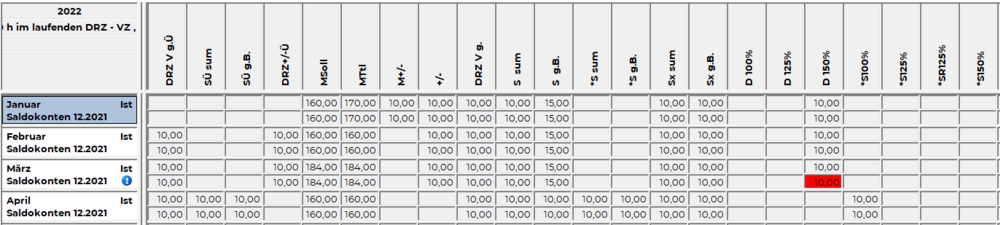
|
Ersatzruhetagsanspruch berechnen
Dieser Parameter regelt, ob die Ersatzruhetagsprüfung in ALEX aktiviert ist oder nicht.
Pauschale-Konten inkl. "Abwesend" berechnen
Nähere Informationen siehe hier Pauschale Konten
LStg§68.2 Nacht Frei/Pflichtig: auch bei ganztägiger Abwesenheit
Siehe Nachtzulage_-_Steuerliche_Nacht_(7up)
Wird dieser Parameter gesetzt, so werden diese speziellen Konten auch bei ganztägigen Abwesenheiten berechnet.
LStg§68.2 Nacht Frei/Pflichtig: Verwendete Schemen
Mit diesem Parameter können Schemen definiert werden, für welche die Nachtzulage steuerfrei und steuerpflichtig berechnet werden soll.
Ist dieser Parameter gesetzt, wird der Parameter LStg§68.2 Nacht Frei/Pflichtig: auch bei ganztägiger Abwesenheit ignoriert.
Weitere Informationen dazu: Nachtzulage_-_Steuerliche_Nacht_(7up)
Schemaanpassung
Schemaanpassungen ersetzen ein Abrechnungsschema für bestimmte Wochentage oder bestimmte Zeiten automatisch durch ein anderes.
Weitere Informationen dazu: Schemaanpassung.
Zeitausgleich: Konsum aus spez. Abw
Sollte der Zeitausgleich nicht nur bei Abwesenheiten mit dem Schematyp "Abw. wegen Krankheit" als konsumiert gelten, so können diverse Planungscodes über diesen Parameter definiert werden.
Genauere Beschreibung dazu siehe hier: Konsum aus speziellen Abwesenheiten
Zeitzuschläge für spezielle KV's
Hier können verschiedene spezielle Zeitzuschläge definiert werden.
Genaue Beschreibung findet sich unter Spezielle Zeitzuschläge
Feiertag +4h/+8h laut KV Handel
Spezielle Vergütung an Feiertagen laut KV Handel.
Das macht ALEX derzeit: (Claudia 02.12.2016 --> sollte man aber nochmal hinterfragen ob es wirklich das ist, was KV Handel aussagt)
Arbeitet ein Mitarbeiter bis 4 Stunden, so werden immer fix 4 Stunden angerechnet:
Beispiel: MA arbeitet 2 Stunden --> Total = 2 Stunden und Zeitzuschlag 100% (wenn eingestellt) = 4 Stunden
Arbeitet ein Mitarbeiter zwischen 4 und 8 Stunden, so erhält er fix 8 Stunden:
Beispiel: MA arbeitet 5 Stunden --> Total = 8 Stunden und Zeitzuschlag 100% (wenn eingestellt) = 8 Stunden
Saldoabbuchung für 'ZA' aus niederwertigeren zuerst
Hierbei kann die Abbaureihenfolge beim Zeitausgleich definiert werden.
Siehe Zeitausgleich: Abbaureihenfolge mit niederwertigeren Konten zuerst
Bezahlte Pause (Bonus) berechnen
Siehe Pausenregelung Steiermark
Folgende Parameter müssen in dem Zuge mitbetrachtet werden:
Bezahlte Pause (Bonus): nur nach KernzeitBezahlte Pause (Bonus): Mindestdauer der erfassten Pause [Minuten]Verfall nach Kernzeit für Planungscodes
Steuerfreiheit für 'Überstunden gutgeschrieben' verwalten
Siehe Steuerfreiheit auch bei Überstunden in Zeit berechnen
Gutschrift aus ÜStd.Pauschale: Reduktion
Bei Mitarbeitern mit einer Überstundenpauschale kann es vorkommen, dass Stunden direkt in den Saldo gebucht werden, z.B. durch einen Planungscode "Konsum" mit dem Abrechnungsschema "fix 1:1". Da ein etwaiges Minus im Durchrechnungszeitraum bei der Überstundenpauschale verfällt (weil innerhalb der Pauschale), erhöht sich durch den Konsum mit "fix 1:1" der Gesamtsaldo des Mitarbeiters, obwohl die Überstundenpauschale nicht erfüllt wird.
Beim Parameter Gutschrift aus ÜStd.Pauschale: Reduktion kann mittels Zeitkontosammlung definiert werden, worum die Gutschrift aus der Überstundenpauschale reduziert werden muss - zumeist 1:1 Stunden aus etwaigen Konsum-Planungscodes.
- der über den DRZ kumulierte Wert der Zeitkontosammlung steht im Konto
DRZ-Bilanz Gutschrift aus ÜStd.Pauschale: Reduktion
Das Konto DRZ-Bilanz Gutschrift aus ÜStd.Pauschale zeigt die "geschenkten Stunden" die ins D100 addiert werden.
Es berechnet sich wie folgt: + Konto "DRZ-Bilanz verbleibende Std in ÜStd.Pauschale" - Konto "DRZ-Bilanz Gutschrift aus ÜStd.Pauschale: Reduktion"
Anwendungsfall siehe Kulinario "Konsum 1:1 aus 6. Dienst" bei Mitarbeitern mit Überstundenpauschale.
Abschlussbuchungen
Am Ende jedes DRZ müssen die Abschlussbuchungen gemacht werden. Diese können manuell oder automatisch (ab Version 2018.02) hinterlegt werden.
Siehe Abschlussbuchungen
Arbeitszeitgesetzprüfungen
Alle verfügbaren Arbeitszeitgesetzprüfungen und deren Beschreibung findet man hier: AZG Allgemein und hier speziell für 7up: AZG Prüfungen 7up
Auswertungsmöglichkeiten
Die Anzahl der Fehler / Dauer der Verletzungen können mittels der AZG-Fehlerkonten ausgewertet werden.
Eine genaue Beschreibung findet man hier
Nachtschwerarbeitsgesetz
NSchwAG Anspruch pro Nachtdienst [Stunde]
Hier kann die Stundenanzahl definiert werden, welche pro Nachtdienst als NSchwAG - Anspruch zugebucht wird.
Standardmäßig werden immer 2 Stunden zugebucht.
Manuelle Zubuchung mit Sonderabrechnung
Weiters besteht die Möglichkeit einer manuellen Zubuchung am Tag mittels der Sonderabrechnung "Setze NSchwAG manuell".
Mit dieser kann am Tag definiert werden, wieviel zugebucht werden soll. Diese Stunden werden immer ZUSÄTZLICH zu den automatisch zugebuchten Stunden gerechnet!
NSchwAG Anspruch berechnen trotz Abw
Das Konto Abwesend NSchwAG Total wird automatisch für den NSchwAG Anspruch (=Zubuchung) berücksichtigt.
Die Berechnung des Kontos wird über den Parameter NSchwAG Anspruch berechnen am Planungscode gesteuert.
NSchwAG: erforderliche Mindestarbeitszeit [Minuten]
Die Mindestarbeitszeit, welche in den definierten Zeitbereichen gearbeitet werden muss, kann definiert werden.
Lt. NSchwAG - Gesetz müssen 6 Stunden (360 Minuten) gearbeitet werden (= Standardwert)
Sollten die NSchwAG-Stunden bereits ab 4 Stunden gewährt werden, so kann hier der Wert abgeändert werden (--> 4 Stunden = 240)
NSchwAG ab Stunde (am Abend)
Wird für die Berechnung der "Arbeitszeit NSchwAG" Konten benötigt. Standardwert ist 22:00 Uhr.
NSchwAG bis Stunde (am Morgen)
Wird für die Berechnung der "Arbeitszeit NSchwAG" Konten benötigt. Standardwert ist 06:00 Uhr.
NSchwAG ab/bis Stunde anwenden
Ja (bei Neukunden nicht mehr setzen)
- Die "Arbeitszeit NSchwAG" Konten werden für die NSchwAG Berechnung herangezogen.
Nein (zu bevorzugen)
- Laut "Total für NSchwAg"
NSchwAG: Konsum aus spez.Abw
Sollte der NSchwAG nicht nur bei Abwesenheiten mit dem Schematyp "Abw. wegen Krankheit" als konsumiert gelten, so können diverse Planungscodes über diesen Parameter definiert werden.
Genauere Beschreibung dazu siehe hier: Konsum aus speziellen Abwesenheiten
Steuerung Zeitzuschläge div. KV's
Hier werden die Parametrierungen zu den speziellen Zeitzuschläge getroffen.
Ersatzruhetagsprüfung
Ein Anspruch auf Ersatzruhetage kann geprüft werden, dafür muss folgender Parameter auf "JA" gesetzt werden:
- Ersatzruhetagsanspruch berechnen (Gruppe Abrechnung)
Ein Anspruch entsteht bei einem geplanten Dienst am Sonn-/Feiertag.
Folgende Konten stehen zur Verfügung (Gruppe "Ersatzruhetagsanspruch"):
- Ersatzruhetagsanspruch Übertrag
- Ersatzruhetagsanspruch laufend +
- Ersatzruhetagsanspruch laufend -
- Ersatzruhetagsanspruch Saldo
Der Saldo wird mit einem eigenen Planungcode abgebaut. Dieser muss wie folgt angelegt werden:
Zur Erfassung des Kontos "Ersatzruhetagsanspruch Übertrag" steht eine Sonderabrechnung "Setze Ersatzruhetagsanspruch Übertrag" zur Verfügung.
Anspruchsarten
Infos zur Anlage von Anspruchsarten finden sich hier
Bewertungsmethoden Ende DRZ
Welche Bewertungsmethoden zur Betrachtung der Überstunden am Ende des DRZ verfügbar sind, ist hier beschrieben: Bewertungsmethoden_DRZ_(7up)
Überwiegend Nachtarbeit
Beschreibung siehe hier
Konten
Allgemeine Logik Abrechnungskonten
Siehe Abrechnungskonten 7up
Pauschale-Konten
Nähere Informationen siehe hier Pauschale Konten
Statistikkonten
Siehe Statistikkonten_(7up)
Saldokonten
Siehe Saldokonten
Schemakonten
Siehe Schemakonten (7Up)
Infokonten
Siehe Infokonten_(7up)
Nachtzulage - Steuerliche Nacht
siehe Nachtzulage - Steuerliche Nacht (7up)